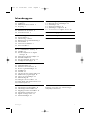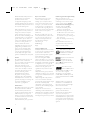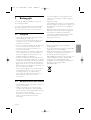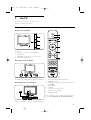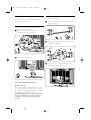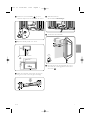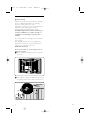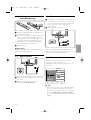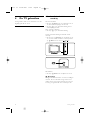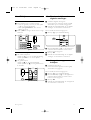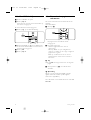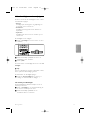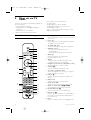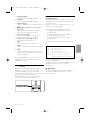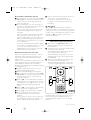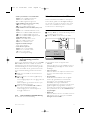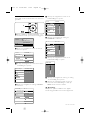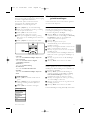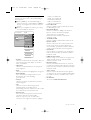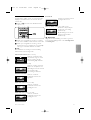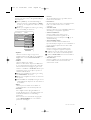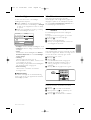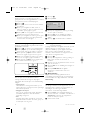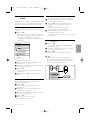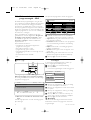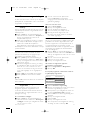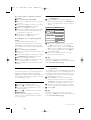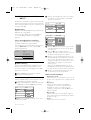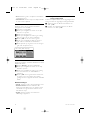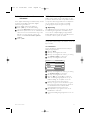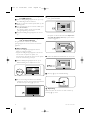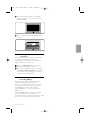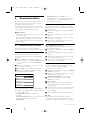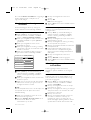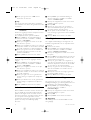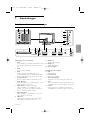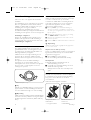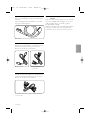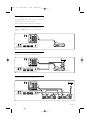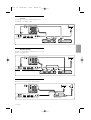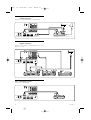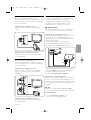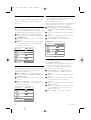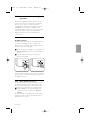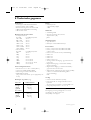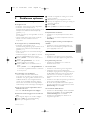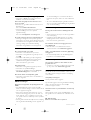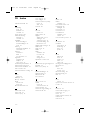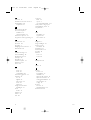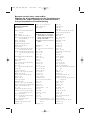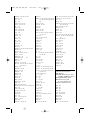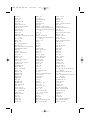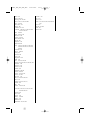Philips 42PFL9900D Handleiding
- Categorie
- Lcd-tv's
- Type
- Handleiding
Deze handleiding is ook geschikt voor

Inhoudsopgave
1 Belangrijk 3
1.1 Veiligheid 3
1.2 Onderhoud van het scherm 3
1.3 Recycling 3
2 Uw TV 4
2.1 Overzicht van de televisie 4
2.2 Productkenmerken 5
3 Aan de slag 5
3.1 De TV plaatsen 5
3.2 Wandmontage - VESA 5
3.3 Batterijen van de afstandsbediening 9
3.4 Antennekabel 9
3.5 Het netsnoer aansluiten 9
3.6 Eerste installatie 9
4 De TV gebruiken 10
4.1 In- of uitschakelen - stand-by 10
4.2 TV-kijken 11
4.3 Zenders bekijken via een digitale
ontvanger 11
4.4 Aangesloten apparaten bekijken 11
4.5 Een DVD bekijken 12
4.6 Een teletekstpagina selecteren 12
4.7 Ambilight-modus wijzigen 13
5 Meer uit uw TV halen 14
5.1 Afstandsbediening 14
5.2 Overzicht van het TV-menu 17
5.3 Beeld- en geluidsinstellingen 19
5.4 Ambilight 23
5.5 Teletekst 23
5.6 Lijst met favoriete zenders maken 25
5.7 Elektronische programmagids 26
5.8 Timers en vergrendelingen 27
5.9 Ondertiteling 28
5.10 Weergave van foto's, MP3's... 29
5.11 Naar digitale radiozenders luisteren 31
5.12 Software-update 31
6 Zenderinstallatie 34
6.1 Automatische zenderinstallatie 34
6.2 Handmatige zenderinstallatie 35
6.3 Opgeslagen zenders herschikken 35
6.4 Automatisch zenderbeheer 36
6.5 Digitale ontvangst testen 36
6.6 Fabrieksinstellingen 36
7 Aansluitingen (DVD, ontvanger, ...) 37
7.1 Overzicht van de aansluitingen 37
7.2 Aansluitingen 38
7.3 Apparaten aansluiten 40
7.4 Aansluitingen configureren 44
7.5 Voorbereiden voor digitale services 45
8Technische gegevens 46
9Problemen oplossen 47
10 Index 49
Registreer uw product voor ondersteuning op
www.philips.com/welcome.
Inhoudsopgave 1
NEDERLANDS
2675.1 nl 03-08-2007 15:25 Pagina 1

2007 © Koninklijke Philips Electronics
N.V. Alle rechten voorbehouden.
Specificaties kunnen zonder
voorafgaande kennisgeving worden
gewijzigd. Handelsmerken zijn eigendom
van Koninklijke Philips Electronics N.V. of
hun respectievelijke eigenaars.
Philips behoudt zich het recht voor om
op elk gewenst moment producten te
wijzigen en is hierbij niet verplicht
eerdere leveringen aan te passen.
De inhoud van deze handleiding wordt
toereikend geacht voor het bestemde
gebruik van het systeem. Indien het
product of de individuele modules of
procedures worden gebruikt voor
andere doeleinden dan in deze
handleiding zijn beschreven, moet de
geldigheid en geschiktheid van het
systeem worden bevestigd. Philips
garandeert dat het materiaal geen
octrooien uit de Verenigde Staten
schendt. Philips biedt geen verdere
garanties, uitdrukkelijk dan wel impliciet.
Garantie
De onderdelen kunnen niet door de
gebruiker worden onderhouden.
Open of verwijder geen kleppen die het
binnenwerk van het product
afschermen. Reparaties mogen
uitsluitend worden uitgevoerd door
servicecentra van Philips en erkende
reparateurs. Als u zich hier niet aan
houdt, vervallen alle garanties,
uitdrukkelijk dan wel impliciet.
De garantie vervalt in geval van
handelingen die in deze handleiding
uitdrukkelijk worden verboden of in
geval van aanpassingen of montages die
niet in deze handleiding worden
aanbevolen of goedgekeurd.
Pixelkenmerken
Dit LCD-apparaat heeft een groot aantal
kleurenpixels. Ondanks de minimaal
99,999% effectieve pixels, kunnen er
mogelijk voortdurend zwarte puntjes of
heldere lichtpuntjes (rood, groen of
blauw) op het scherm verschijnen. Dit is
een structureel kenmerk van het scherm
(binnen veel voorkomende
industriestandaarden); het is geen defect.
Open source-software
Deze televisie bevat open source-
software. U kunt bij Philips een
volledige, op de computer leesbare
versie van de bijbehorende broncode
aanvragen op een medium dat vaak
wordt gebruikt voor het distribueren
van software. De vergoeding hiervoor
ligt niet hoger dan de kosten die Philips
maakt om de broncode fysiek te
distribueren.
Dit aanbod is geldig tot 3 jaar na de
aankoopdatum van het product. Neem
voor de broncode contact op met
Philips Innovative Applications N.V.
Ass. Development Manager
Pathoekeweg 11
B-8000 Brugge
België
Voldoet aan EMF-normen
Koninklijke Philips Electronics N.V. maakt
en verkoopt vele consumentenproducten
die net als andere elektronische
apparaten elektromagnetische signalen
kunnen uitstralen en ontvangen.
Een van de belangrijkste zakelijke
principes van Philips is ervoor te zorgen
dat al onze producten beantwoorden aan
alle geldende vereisten inzake gezondheid
en veiligheid en ervoor te zorgen dat
onze producten ruimschoots voldoen aan
de EMF-normen die gelden op het
ogenblik dat onze producten worden
vervaardigd.
Philips streeft ernaar geen producten te
ontwikkelen, produceren en op de markt
te brengen die schadelijk kunnen zijn voor
de gezondheid.
Philips bevestigt dat als zijn producten
correct voor het daartoe bestemde
gebruik worden aangewend, deze volgens
de nieuwste wetenschappelijke
onderzoeken op het moment van de
publicatie van deze handleiding veilig zijn
om te gebruiken.
Philips speelt een actieve rol in de
ontwikkeling van internationale EMF- en
veiligheidsnormen, wat Philips in staat stelt
in te spelen op toekomstige normen en
deze tijdig te integreren in zijn producten.
Netzekering (alleen Verenigd Koninkrijk)
Deze TV is uitgerust met een
goedgekeurde vaste stekker. Indien de
netzekering moet worden vervangen,
moet de nieuwe zekering dezelfde
waarde hebben als staat aangegeven op
de stekker (bijvoorbeeld 10A).
1. Verwijder de afdekking van de
zekering en de zekering zelf.
2. De nieuwe zekering moet voldoen
aan BS 1362 en zijn voorzien van het
ASTA-logo. Neem contact op met
uw dealer als u het type zekering niet
kunt controleren.
3. Plaats de afdekking van de zekering
terug.
Als de netstekker van het snoer is
verwijderd, voldoet het product niet
langer aan de EMC-richtlijn.
Auteursrechten
VESA, FDMI en het VESA
Mounting Compliant-logo zijn
handelsmerken van de Video
Electronics Standards Association.
Geproduceerd onder licentie
van Dolby Laboratories.
'Dolby', 'Pro Logic' en het dubbel-D-
symbool
G zijn handels-merken van
Dolby Laboratories.
Geproduceerd onder
licentie van BBE Sound, Inc.
Licentie verstrekt door BBE, Inc. onder
een of meer van de volgende
Amerikaanse octrooien: 5510752,
5736897. BBE en het BBE-symbool zijn
gedeponeerde handelsmerken van BBE
Sound Inc.
Windows Media is een geregistreerd
handelsmerk of een handelsmerk van
Microsoft Corporation in de Verenigde
Staten en/of andere landen.
® Kensington en MicroSaver zijn
gedeponeerde Amerikaanse
handelsmerken van ACCO World
Corporation met depots en
aangevraagde depots in andere landen,
wereldwijd. Alle andere gedeponeerde
en niet-gedeponeerde handelsmerken
zijn eigendom van hun respectievelijke
eigenaars.
2
2675.1 nl 03-08-2007 15:25 Pagina 2

NEDERLANDS
Belangrijk 3
1 Belangrijk
Lees deze gebruikershandleiding voordat u het
product gaat gebruiken.
Lees deze sectie zorgvuldig en volg de instructies.
De garantie geldt niet voor schade veroorzaakt
door het niet in acht nemen van de instructies.
1.1 Veiligheid
• Stel het product niet bloot aan regen of water
om kortsluiting te voorkomen.
• Houd open vuur (zoals brandende kaarsen) uit
de buurt van de TV om brand of elektrische
schokken te voorkomen.
• Laat voor voldoende ventilatie aan alle zijden van
de TV een ruimte vrij van minstens 10 cm.
• Houd de TV uit de buurt van radiatoren en
andere warmtebronnen.
• Plaats de TV niet in een afgesloten ruimte zoals
een boekenkast. Zorg ervoor dat gordijnen en
kasten en dergelijke de luchtstroom door de
ventilatieopeningen niet blokkeren.
• Zorg ervoor dat de TV niet kan vallen. Plaats de
TV op een stevige, vlakke ondergrond en gebruik
uitsluitend de standaard die bij de TV is geleverd.
• Zorg ervoor dat het netsnoer niet klem komt te
liggen onder de TV of een ander voorwerp. Dit
kan het netsnoer beschadigen, wat kan leiden tot
brand of elektrische schokken.
• Zorg er bij bevestiging op een draaistandaard of
een VESA-wandsteun voor dat er geen druk
wordt uitgeoefend op de stekker van het
netsnoer. Als de stekker van het netsnoer los
komt te zitten kan dit vonken of brand
veroorzaken.
1.2 Onderhoud van het scherm
• Haal de stekker uit het stopcontact voordat u de
TV gaat schoonmaken.
• Maak het oppervlak schoon met een zachte,
vochtige doek. Gebruik geen andere middelen
zoals (chemische) schoonmaakmiddelen. Hiermee
kunt u het scherm beschadigen.
• Zorg dat het scherm niet wordt geraakt door
harde voorwerpen. Dit kan het scherm
beschadigen.
•Veeg waterdruppels zo snel mogelijk van het
scherm om vervormingen of kleurvervaging te
voorkomen.
• Stilstaande beelden
Vermijd stilstaande beelden zo veel mogelijk. Als
dit niet mogelijk is, verlaag dan het contrast en de
helderheid van het scherm om beschadiging te
voorkomen.
Stilstaande beelden zijn beelden die gedurende
lange tijd op het scherm worden weergegeven.
Voorbeelden van stilstaande beelden zijn
schermmenu's, teletekstpagina's, zwarte balken,
beursnoteringen, logo's van TV-zenders,
tijdweergave, enzovoort.
1.3 Recycling
• Breng de verpakking naar het plaatselijke
recyclingbedrijf.
• Gooi oude batterijen weg volgens de plaatselijke
regelgeving voor afvalverwijdering.
• Dit product is ontworpen en geproduceerd voor
recycling en hergebruik van het materiaal.
• Gooi dit product niet bij het gewone
huishoudelijke afval. Informeer bij uw dealer naar
milieuvriendelijke recycling en de plaatselijke
regelgeving voor afvalverwijdering. Niet-
gereguleerde afvalverwijdering is schadelijk voor
het milieu en de volksgezondheid.
(EEC 2002/96/EC)
2675.1 nl 03-08-2007 15:25 Pagina 3

2 Uw TV
In deze sectie vindt u een overzicht van de
knoppen en functies van de TV.
2.1 Overzicht van de televisie
Knoppen aan de zijkant
1Volume omhoog/omlaag
2 Menu
3 Programma of zender omhoog/omlaag
4 Aan/uit-knop
5 LED-indicator (blauw: aan; rood: stand-by)
6 Afstandsbedieningssensor
Aansluitingen aan de zijkant
Hier kunt u een camera, gameconsole,
hoofdtelefoon of USB-geheugenapparaat aansluiten.
Aansluitingen aan de achterkant
Hier kunt u de antenne, een DVD-speler, DVD-
recorder, een VCR of een ander apparaat aansluiten.
Afstandsbediening
1 Stand-by of inschakelen
2 Apparaatselectie (DVD-speler, STB, ...)
3 Gekleurde toetsen
4Navigatietoets (omhoog, omlaag, naar links, naar
rechts)
OK
5Teleteksttoets
6 Menutoets
7 Programma omhoog/omlaag
8Volume omhoog/omlaag
9 Ambilight aan/uit
Meer informatie over de afstandsbediening vindt u
in sectie 5.1 Overzicht van de afstandsbediening.
4 Uw TV
OK
LIST
OPTION
B
v
DVD STB HTSTV
a
GUIDE
DEMO
MENU
¬
V P
--
++
b
BROWSE
MHEG CANCEL
123
45
789
6
i
0
Ò ‡ †
π
j
b
q
®
R
INPUT
1
2
3
4
5
7
8
9
6
B
VOLUME
MENU
PROGRAM/CHANNEL
5-6
1
2
3
4
2675.1 nl 03-08-2007 15:25 Pagina 4

NEDERLANDS
2.2 Productkenmerken
Uw nieuwe TV is uitgerust met enkele van de
meest geavanceerde audio- en video-innovaties.
Uw TV biedt de volgende voordelen...
Full High Definition LCD-scherm
Een volledige HD-resolutie van 1920 x 1080p, de
hoogste resolutie van HD-bronnen. Het scherm
geeft heldere, trillingsvrije Progressive Scan-beelden
met optimale helderheid en verbluffende kleuren.
Ambilight
Voor een rustigere kijkervaring en een verbeterde
beeldkwaliteit.
Perfect Pixel HD
Voor een perfecte beeldkwaliteit vanuit elke bron.
100Hz Clear LCD
100Hz Clear LCD geeft u superieure
beeldscherpte bij bewegende beelden, beter
zwartniveau, hoog contrast met een flikkervrij en
rustig beeld en een grotere kijkhoek.
Geïntegreerde DVB-T-tuner
Naast normale analoge TV-uitzendingen ontvangt de
TV tevens digitale terrestrial TV- en radio-
uitzendingen.
Elektronische programmagids - EPG
De EPG geeft een overzicht op uw scherm van de
geplande digitale TV-programma's. In de gids ziet u
wanneer programma's beginnen, wanneer u de TV
moet inschakelen enz.
HDMI-aansluitingen
3 HDMI-aansluitingen voor High Definition-
connectiviteit van de hoogste kwaliteit.
USB-aansluiting
Multimedia-aansluiting voor directe weergave van
foto's of muziek.
3 Aan de slag
Dit gedeelte helpt u bij het plaatsen en de eerste
installatie van de TV.
3.1 De TV plaatsen
) Waarschuwing
Lees de veiligheidsvoorschriften in sectie 1.1
Veiligheid zorgvuldig door voordat u de TV plaatst.
TV's met grote schermen zijn zwaar. Draag en
verplaats de TV met minimaal twee personen.
Sluit uw apparaten aan voordat u de TV plaatst of
aan de wand hangt.
De ideale kijkafstand is drie keer het diagonale
schermformaat van de TV.
Voor ideale kijkomstandigheden plaatst u de TV op
een plek waar er geen licht rechtstreeks op het
scherm valt.
Het Ambilight-effect komt het best tot zijn recht in
een kamer met gedimd licht.
Het Ambilight-effect komt het best tot zijn recht als
de TV op een afstand van 10 tot 20 cm van de
muur is geplaatst. Plaats de TV op een plek waar er
geen direct zonlicht op valt.
Kensington-beveiligingsslot
Uw TV is uitgerust met een opening voor een
Kensington-beveiligingsslot. De opening voor dit
antidiefstalslot vindt u aan de achterkant van de TV.
Een Kensington-slot moet afzonderlijk worden
aangeschaft.
Uw TV 5
2675.1 nl 03-08-2007 15:25 Pagina 5

6 Uw TV
3.2 Wandmontage
U kunt de TV aan de wand bevestigen met de
meegeleverde muursteun.
3.2.1 De TV-standaard demonteren
Om de TV aan de wand te kunnen monteren, moet
u de TV-standaard demonteren.
‡ Draai de 4 schroeven los waarmee de
standaard aan de TV is bevestigd.
® Til de TV van de standaard.
3.2.2 De muursteun monteren
) Waarschuwing
Laat de wandmontage uitsluitend uitvoeren door
bevoegde monteurs. De wandmontage van de TV
moet voldoen aan veiligheidsnormen die rekening
houden met het gewicht van de TV.
Koninklijke Philips Electronics N.V. aanvaardt geen
verantwoordelijkheid voor onjuiste montage of
ongelukken of verwondingen als gevolg van de
montage.
Lees ook de veiligheidsmaatregelen in 1.1 Veiligheid
voordat u de TV plaatst.
‡ Verzamel de onderdelen die u nodig hebt voor
de wandmontage.
® Steek de beide beveiligingsschroeven een klein
stukje in de muursteun.
ÒControleer of de 4 plastic schijven aan de
achterkant van de TV zitten.
2
A
B
2x
2x
2675.1 nl 03-08-2007 15:25 Pagina 6

† Monteer de 2 tussenstukken op de 2
onderste schijven aan de achterkant van de TV.
º Bepaal de ideale positie voor de TV.
◊Plaats de muursteun recht tegen de wand en
zorg ervoor dat u de steun goed bevestigt
‹Sluit alle kabels aan.
Zie hoofdstuk 7 Aansluitingen.
≈Til de TV in de muursteun.
ÚBevestig de TV aan de muursteun door de 2
schroeven die u hebt geplaatst verder aan te
schroeven .
Uw TV 7
NEDERLANDS
1
1
121
121m
m
715mm
79
m
m
260
,
5
m
m
42
"
30k
g
2
2675.1 nl 03-08-2007 15:25 Pagina 7

8 Uw TV
3.2.3 Montage volgens de VESA-norm
) Waarschuwing
Gebruik een muursteun die voldoet aan de VESA-
norm en veiligheidsstandaarden die rekening
houden met het gewicht van de TV.
Volg tijdens de montage van de TV nauwkeurig de
instructies op die zijn meegeleverd bij de
muursteun die aan de VESA-norm voldoet.
Koninklijke Philips Electronics N.V. aanvaardt geen
verantwoordelijkheid voor onjuiste montage of
ongelukken of verwondingen als gevolg van de
montage.
De TV is geschikt voor montage die aan de VESA-
norm voldoet.
Een dergelijke muursteun is niet meegeleverd.
Gebruik een muursteun die aan de VESA-norm
voldoet en de volgende code heeft
VESA MIS-F, 600, 400, 8.
De TV voorbereiden op een montage die aan de
VESA-norm voldoet
‡ Zoek de VESA-schroefgaten aan de achterkant
van de TV
® Als de plastic schijven de VESA-muursteun in de
weg zitten, kunt u deze 4 schijven losschroeven.
600
M8
400
4x
2675.1 nl 03-08-2007 15:25 Pagina 8

NEDERLANDS
3.3 Batterijen van de
afstandsbediening
‡ Open het batterijklepje aan de achterkant van
de afstandsbediening.
® Plaats de 3 meegeleverde batterijen (type AAA
- LR03 - 1,5 V) in het batterijvak. Zorg ervoor
dat de uiteinden van de batterijen (+) en (-)
op de juiste wijze worden geplaatst. Aan de
binnenkant van het batterijvak is aangegeven
hoe u de batterijen moet plaatsen.
ÒSluit het klepje.
rOpmerking
Verwijder de batterijen als u de afstandsbediening
langere tijd niet gaat gebruiken.
3.4 Antennekabel
‡ Zoek de antenneaansluiting aan de achterkant
van de TV.
® Sluit de antennekabel goed aan op de
antenneaansluiting x Antenna.
3.5 Het netsnoer aansluiten
‡ Controleer of de netspanning overeenkomt met
het voltage dat op de sticker op de achterkant
van de TV staat vermeld. Steek de stekker niet
in het stopcontact als de voltages niet
overeenkomen.
® Sluit het netsnoer goed aan.
De TV is nooit helemaal uitgeschakeld zolang de
stekker in het stopcontact zit. Zorg er daarom voor
dat het stopcontact altijd bereikbaar is.
3.6 Eerste installatie
De allereerste keer dat het netsnoer wordt
aangesloten, wordt automatisch de
installatieprocedure gestart.Volg de instructies op
het scherm.
à Tips
•Druk op de rode toets op de afstandsbediening
als u een verkeerde taal hebt geselecteerd. U
keert dan terug naar het menu voor taalselectie.
• Zie sectie 6.3 Opgeslagen zenders herschikken
als u de volgorde van de opgeslagen zenders wilt
wijzigen.
Uw TV 9
ANTENNA
UK - EIRE
M
e
n
u
t
aal
Es
pa
ñ
ol
ç
Hrv
a
t
s
k
i
It
a
li
a
n
o
Ma
gy
a
r
...
Ki
es
u
w t
aa
l..
.
m
e
t
de
cu
r
sor
o
p
/nee
r
En
g
lis
h
Vol
g
end
e
2675.1 nl 03-08-2007 15:25 Pagina 9

4 De TV gebruiken
In dit gedeelte vindt u meer informatie over het
dagelijks gebruik van de TV.
4.1 In- of uitschakelen -
stand-by
De TV inschakelen:
•Druk op B Power aan de rechterkant van de
TV als het stand-bylampje niet brandt.
•Druk op B op de afstandsbediening als het
stand-bylampje brandt.
Naar stand-by schakelen:
•Druk op B op de afstandsbediening.
Zonder afstandsbediening inschakelen vanuit
stand-by:
•Druk eerst op B Power aan de zijkant van de
TV om deze uit te schakelen en druk opnieuw
op B Power om de TV in te schakelen.
Uitschakelen:
•Druk op B Power aan de zijkant van de TV.
rOpmerking
Energieverbruik werkt lucht- en watervervuiling in
de hand. De TV verbruikt energie wanneer de
stekker in het stopcontact zit. Deze TV heeft een
zeer laag energieverbruik in de stand-bymodus.
10 De TV gebruiken
B
v
DVD STB HTSTV
INPUT
B
2675.1 nl 03-08-2007 15:25 Pagina 10

4.2 TV-kijken
4.2.1 Overschakelen naar een andere zender
‡ Overschakelen naar een andere zender:
•Voer een getal in (1 tot 999) of druk op P+
of P- op de afstandsbediening.
•Druk op
Program/Channel - of + aan de
zijkant van de TV.
® Druk op Rom terug te keren naar de vorige
TV-zender.
4.2.2 Volume aanpassen
‡ Het volume aanpassen:
• Druk op V + of - op de afstandsbediening.
• Druk op Volume + of - aan de zijkant
van de TV.
® Het geluid dempen:
• Druk op ¬ op de afstandsbediening.
• Druk opnieuw op ¬ om het geluid weer in
te schakelen.
4.3 Zenders bekijken via een
digitale ontvanger
‡ Schakel de digitale ontvanger in.
Het beeld van de ontvanger wordt mogelijk
automatisch op het scherm weergegeven.
® Gebruik de afstandsbediening van de digitale
ontvanger om TV-zenders te selecteren.
Als het beeld niet wordt weergegeven:
‡ Druk op v op de afstandsbediening.
® Druk herhaaldelijk op v om het apparaat te
selecteren. Wacht enkele seconden tot het
beeld wordt weergegeven.
ÒDruk op
OK.
† Gebruik de afstandsbediening van de digitale
ontvanger om TV-zenders te selecteren.
4.4 Aangesloten apparaten
bekijken
‡ Schakel het apparaat in.
Het beeld van het apparaat wordt mogelijk
automatisch weergegeven.
Als het beeld niet wordt weergegeven:
® Druk op v op de afstandsbediening.
ÒDruk herhaaldelijk op v om het apparaat te
selecteren. Wacht enkele seconden tot het
beeld wordt weergegeven.
† Druk op
OK.
º Gebruik de afstandsbediening van het apparaat
om TV-zenders te selecteren.
NEDERLANDS
De TV gebruiken 11
OPTION
B
v
DVD STB HTSTV
a
GUIDE
DEMO
INPUT
v
INPUT
MENU
¬
V P
--
++
b
BROWSE
123
45
789
6
i
0
R
P
-
+
90
-
R
MENU
¬
V P
--
++
b
BROWSE
123
45
789
6
V
-
¬
+
2675.1 nl 03-08-2007 15:25 Pagina 11

12 De TV gebruiken
4.5 Een DVD bekijken
‡ Plaats een DVD in de speler.
® Druk op Play π.
Het beeld van de speler wordt automatisch op
het scherm weergegeven.
Als het beeld niet wordt weergegeven:
‡ Druk op v op de afstandsbediening.
® Druk herhaaldelijk op v om de DVD-speler
te selecteren. Wacht enkele seconden tot het
beeld wordt weergegeven.
ÒDruk op
OK.
† Druk op Play π.
4.6 Een teletekstpagina
selecteren
De meeste TV-zenders zenden informatie uit via
teletekst.
Teletekst bekijken:
‡ Druk op b.
De pagina met de hoofdindex wordt
weergegeven.
® Een pagina selecteren:
• Voer het paginanummer in met de
cijfertoetsen.
• Druk op P-, P+ of op de navigatietoets
omhoog of omlaag om de vorige of volgende
pagina weer te geven.
•Druk op een kleurtoets om een van de
gekleurde items onder aan het scherm te
selecteren.
à Tip
Druk op Rom terug te keren naar de volgende
pagina.
ÒDruk opnieuw op b om teletekst uit te
schakelen.
r
Opmerking
Alleen voor het Verenigd Koninkrijk: sommige
digitale TV-zenders bieden speciale digitale
tekstservices (bijv. BBC1).
Meer informatie over teletekst vindt u in sectie 5.5
Teletekst.
OPTION
B
v
DVD STB HTSTV
a
GUIDE
DEMO
INPUT
v
INPUT
LIST
MENU
¬
V P
--
++
b
BROWSE
b
2675.1 nl 03-08-2007 15:25 Pagina 12

NEDERLANDS
De TV gebruiken 13
4.7 Ambilight-modus wijzigen
U hebt de keuze uit drie Ambilight-modi en u kunt
de lichtsterkte wijzigen:
• Relaxed
Ambilight past zich langzaam en gelijkmatig aan
de beelden op het scherm aan.
• Gemiddeld
Ambilight wordt ingesteld tussen Relaxed en
Dynamisch.
• Dynamisch
Ambilight past zich snel aan de beelden op het
scherm aan.
De Ambilight-modus wijzigen:
‡ Druk op Ambilight om deze modus in of uit te
schakelen.
® Druk herhaaldelijk op Mode om tussen de
Ambilight-modi te schakelen.
ÒDruk op
OK.
Meer informatie over Ambilight vindt u in sectie 5.4
Ambilight.
à Tip
Als u de verlichting in de kamer uitschakelt of dimt,
kunt u optimaal van Ambilight genieten.
De lichtsterkte van Ambilight wijzigen:
‡ Schuif de Aurea Ambilight-knop omhoog of
omlaag om de lichtsterkte te wijzigen.
TV stand-by met Ambilight
U kunt Ambilight inschakelen terwijl de TV in de
stand-bymodus staat.
‡ Druk op Ambilight op de afstandsbediening als
de TV in de stand-bymodus staat.
® Druk herhaaldelijk op Mode om een
beschikbare kleur te selecteren.
MHEG CANCEL
45
789
6
i
0
Ò ‡ †
π
j
b
q
®
R
2675.1 nl 03-08-2007 15:25 Pagina 13

Meer uit uw TV halen
5.1 Afstandsbediening
5.1.1 Overzicht van de afstandsbediening
1 Stand-by B
Hiermee schakelt u de TV in of zet u deze weer
op stand-by.
2 Invoer v
Hiermee selecteert u een aangesloten apparaat
of schakelt u over naar de TV.
3 TV DVD STB HTS
Voor de bediening van aangesloten apparaten.
4 Gekleurde toetsen
•Voor het eenvoudig selecteren van
teletekstpagina's.
•Voor het eenvoudig selecteren van taken.
5 Guide a
Hiermee schakelt u de elektronische
programmagids in of uit.
6
OK/List
• Hiermee geeft u de lijst met zenders weer.
• Hiermee activeert u een instelling.
7 Navigatietoetsen (omhoog, omlaag, links, rechts)
Hiermee navigeert u door het menu.
8 Teletekst b
Hiermee schakelt u teletekst in of uit.
9 +P- Vorige of volgende zender
Hiermee schakelt u naar de vorige of volgende
zender in de lijst met zenders.
10 Dempen ¬
Hiermee dempt u het geluid of schakelt u het
weer in.
11 Cijfertoetsen
Hiermee selecteert u een TV-zender.
12 Vorige zender R
Hiermee keert u terug naar de vorige zender.
13 Audio- en videotoetsen Ò‡π†®
Voor gebruik met aangesloten apparaten.
14 Breedbeeldformaat q
Hiermee selecteert u een beeldformaat.
15 Dual screen b
Hiermee geeft u teletekst in de rechterhelft van
het scherm en het beeld in de linkerhelft van
het scherm weer.
16 Mode
Hiermee schakelt u tussen de Ambilight-modi
14
5 Meer uit uw TV
halen
In deze sectie wordt het specifiekere gebruik van
de TV behandeld:
• het gebruik van de menu's
• beeld, geluid en de Ambilight-instellingen
aanpassen
• meer informatie over teletekst
• lijsten met favoriete zenders maken
• de voordelen van de elektronische
programmagids
•vergrendelingen en timers instellen
• ondertiteling instellen en een taal voor de
ondertiteling selecteren
•foto's of uw favoriete muziek weergeven vanaf
USB-geheugenapparaat.
OK
LIST
OPTION
B
v
DVD STB HTSTV
a
GUIDE
DEMO
MENU
¬
V P
--
++
b
BROWSE
MHEG CANCEL
123
45
789
6
i
0
Ò ‡ †
π
j
b
q
®
R
INPUT
22
21
18
23
25
24
6
1
2
5
4
3
8
7
9
11
13
14
12
10
16
19
15
17
20
2675.1 nl 03-08-2007 15:25 Pagina 14

17 Ambilight AUREA
De lichtsterkte van Ambilight wijzigen
18 Ambilight
Hiermee schakelt u Ambilight in of uit.
19 Ondertiteling j
Hiermee schakelt u de ondertitelingsmodus in
of uit.
20 ‡
MHEG cancel (alleen voor het Verenigd
Koninkrijk)
Hiermee annuleert u uitsluitend digitale
tekstservices of interactieve services.
21 Scherminformatie i
Hiermee geeft u zender- of programma-
informatie weer (indien beschikbaar).
22 Volume omhoog of omlaag +V -
Hiermee past u het volume aan.
23 Menu
Hiermee schakelt u het menu in of uit.
24 Option
Hiermee schakelt u het menu Snelle toegang in
of uit.
25 Demo
Hiermee schakelt u het menu Demo in en
wordt er een demonstratie van de functies van
de TV weergegeven.
Zie sectie 10 Index om een sectie over een
bepaalde toets op de afstandsbediening in de
handleiding te zoeken.
5.1.2 Andere audio-/videoapparatuur
bedienen
Met deze TV-afstandsbediening kunt u DVD-
apparaten, set-top boxen en home theatre-
systemen van Philips en vele andere merken
bedienen. Als u het geselecteerde apparaat niet met
de toetsen kunt bedienen, dient u de
afstandsbediening te programmeren voor het
specifieke merk en type van het apparaat.
5.1.3 Instellen voor de bediening van een
specifiek apparaat
De afstandsbediening kan op twee manieren voor
een apparaat van een specifieke fabrikant worden
geprogrammeerd.
U kunt een code van de fabrikant invoeren of een
automatische zoekactie starten.
De instelcodes van de fabrikant omvatten::
•voor DVD: DVD, DVD-R, HDD van DVD-
recorder, Blu-ray
•voor STB: satelliettuners, set-top boxtuners/-
decoders, kabeltuners/-decoders
•voor HTS: home theatre-systemen, audio-
/videosystemen
De instelcodes voor de meeste Philips-apparaten
zijn:
DVD 001 Fabrieksinstelling Philips DVD
DVD-R 004 Philips DVD-recorder
HDD-DVD 005 Philips DVD-recorder Harddisk
Blu-ray 006 Philips HD-Blu-ray-speler
STB (39) 002 Fabrieksinstelling voor Philips Set-Top-Box
STB (40) 007 (voor sommige Philips Set-Top-Boxen)
HTS 003 Fabrieksinstelling voor Philips Home Theater systeem
Er zijn meer apparaten van Philips die kunnen
worden geprogrammeerd.
Raadpleeg het einde van deze handleiding voor de
tabellen met de invoercodes van andere
fabrikanten.
rOpmerking:
De afstandsbediening is mogelijk niet compatibel
met alle typen DVD, set-top boxes en home
theatre-systemen.
NEDERLANDS
Meer uit uw TV halen 15
OPTION
B
v
DVD STB HTSTV
a
GUIDE
DEMO
INPUT
DVD STB HTSTV
2675.1 nl 03-08-2007 15:25 Pagina 15

De instelcode rechtstreeks invoeren
‡ Druk gedurende 4 seconden op de toets DVD,
STB of HTS om de gewenste apparaatmodus te
selecteren. De toets voor de geselecteerde
modus gaat branden.
® Voer de driecijferige code in voor het type en
het merk van het apparaat. De meeste merken
hebben meer dan één invoercode.
Als u de juiste code hebt ingevoerd, gaan alle
modustoetsen knipperen om de selectie te
bevestigen.
Als u een onjuiste code hebt ingevoerd, zullen
alle modustoetsen gedurende 2 seconden
branden. Herhaal stap 2 met een andere code.
Richt de afstandsbediening op het apparaat en
druk op B om te controleren of de code juist
is voor het apparaat.
Probeer of u alle functies kunt bedienen indien
de code juist is.. Herhaal de stappen 1 en 2 met
een van de andere instelcodes voor uw
fabrikant indien de code onjuist is of niet alle
functies kunnen worden bediend.
Automatisch zoeken naar alle codes
Wanneer u het juiste merk of de juiste code niet
kunt vinden, kunt u automatisch naar alle codes
zoeken. De automatische zoekactie kan enkele
minuten duren.
Indien er na de automatische zoekactie geen code
wordt gevonden, kunt u het specifieke apparaat
waarschijnlijk niet bedienen met de afstands-
bediening. Gebruik in dit geval de afstandsbediening
van het apparaat zelf..
‡ Schakel het apparaat in waarvoor u de TV-
afstandsbediening wilt instellen.
®. Richt de afstandsbediening op het apparaat.
ÒDruk gedurende 4 seconden op de toets DVD,
STB of HTS om de gewenste apparaatmodus te
selecteren. De toets voor de geselecteerde
modus gaat branden.
† Druk op OK om de automatische zoekactie te
starten.Tijdens het verzenden van een nieuwe
code knippert de toets B elke twee seconden.
Blijf de afstandsbediening op het apparaat
richten.
º Druk op OK om de zoekactie te onderbreken
als het apparaat wordt uitgeschakeld..
◊Druk op B om het apparaat in te schakelen.
‹Probeer met behulp van de toetsen op de
afstandsbediening of u alle functies kunt
bedienen.
Druk nogmaals op OK om verder te gaan met
de automatische zoekactie naar de juiste code
indien u niet alle functies kunt bedienen.
≈Indien u alle functies kunt bedienen, drukt u op
de toets voor de apparaatmodus die
momenteel is geselecteerd om de keuze te
bevestigen en de automatische zoekactie te
beëindigen.
rOpmerking:
Druk op OK om de automatische zoekactie te
onderbreken. Druk op de navigatietoets omhoog of
omlaag om de codes een voor een langs te gaan en
de juiste code voor het apparaat te vinden, of druk
nogmaals op OK om verder te gaan met de
automatische zoekactie.
5.1.4 DVD-apparaten, set-top boxes en
home theatre-apparaten bedienen
‡ Druk op de toets DVD, STB of HTS om de
afstandsbediening het gewenste apparaat te
laten bedienen..
® Gebruik de toetsen op de TV-afstandsbediening
om het apparaat te bedienen.
Als u het geselecteerde apparaat niet met de
toetsen kunt bedienen, dient u de
afstandsbediening te programmeren voor het
specifieke merk en type van het apparaat. Zie
hoofdstuk 5.1.3.
Ò Druk op de toets TV om terug te keren naar
de normale TV-modus. Wanneer u de
afstandsbediening niet gebruikt, wordt na 30
seconden teruggeschakeld naar de TV-modus.
Met uitzondering van de hier genoemde toetsen
behouden alle toetsen dezelfde functie als de
afstandsbediening is ingesteld voor een specifiek
apparaat.
16 Meer uit uw TV halen
OK
LIST
OPTION
a
GUIDE
DEMO
MENU
¬
V P
--
++
b
BROWSE
MHEG CANCEL
123
45
789
6
i
0
Ò ‡ †
π
j
b
q
®
R
OPTION
a
MENU
V
-
+
-
+
Ò†
P
2675.1 nl 03-08-2007 15:25 Pagina 16

• DVD-speler, DVD Recorder, DVD-HDD
Option toets = DVD Systeemmenu
Menu toets = DVD Disc menu
P+/- = DVD volgende/vorige track
• Philips DVD Recorder (setup code 004)
Ò toets = DVD vorige track
† toets = DVD volgende track
• Philips DVD Recorder met HDD (setup code
005)
Option toets = DVD-R HDD Disc menu
Menu toets = DVD-R HDD, HDD browser
Ò toets = DVD-R HDD vorige track
† toets = DVD-R HDD volgende track•
Philips Blu-ray Disc speler
Option toets = BD Home screen
a toets = BD Content menu
Menu toets = BD Disc menu
• Digitaal of Satellietontvanger
Geen andere functies.
• Home Theatre Systeem
Option toets = HTS instelling
Menu toets = HTS Disc menu
V toets = HTS volume
P+/- = HTS Volgende/Vorige
5.1.5 De geselecteerde modus op de
afstandsbediening permanent
behouden
IIndien u een apparaat bedient door de toets DVD,
STB of HTS te selecteren, schakelt de afstands-
bediening terug naar de TV-modus wanneer u de
afstandsbediening 30 seconden niet hebt gebruikt..
U kunt ook instellen dat de geselecteerde modus
van de afstandsbediening permanent behouden
blijft.
‡ Druk op de toets TV om de TV-modus in te
schakelen..
® Druk gedurende 4 seconden tegelijkertijd op
OK en ¬.
Ter bevestiging knippert de toets B gedurende
1 seconde.
Vanaf nu blijft de geselecteerde modus op de
afstandsbediening behouden.
ÒDruk op de toets TV, DVD, STB of HTS om
het gewenste apparaat te bedienen..
Ter bevestiging van de selectie knippert de
toets B enkele keren..
5.1.6 Invoercodetabel afstandsbediening
Zie het einde van deze handleiding.
5.2 Overzicht van het TV-menu
Met de schermmenu's installeert u de TV, past u
het beeld, het geluid en de Ambilight-instellingen
aan en hebt u toegang tot functies. In deze sectie
vindt u een overzicht van de menu's en wordt
beschreven hoe u kunt navigeren.
5.2.1 Het menu
‡ Druk op Menu op de afstandsbediening om het
hoofdmenu weer te geven.
® Druk op Menu om het menu af te sluiten.
Het hoofdmenu bevat de volgende items:
• TV-menu
Selecteer dit menu voor de installatie, beeld- en
geluidsinstellingen, Ambilight en andere functie-
instellingen.
• Lijst met zenders
Selecteer dit item om de lijst met zenders weer
te geven. Hier maakt u lijsten met favoriete
zenders.
•Programmagids
Via dit item, dat beschikbaar is als er digitale
zenders zijn geïnstalleerd, wordt informatie
weergegeven over de digitale programma's.
Afhankelijk van het type elektronische
programmagids hebt u toegang tot de tabel met
geplande digitale TV-programma's en kunt u
eenvoudig een gewenst programma selecteren en
daarop afstemmen. Zie sectie 5.7 Elektronische
programmagids.
• Multimedia
Selecteer dit item om foto's of muziek vanaf een
USB-apparaat weer te geven. Zie sectie 5.10
Weergave van foto's, MP3's, ...
Meer uit uw TV halen 17
NEDERLANDS
LIST
MENU
¬
V P
--
++
b
BROWSE
MENU
BROWSE
T
e
l
e
vi
s
i
e
M
u
ltim
ed
i
a
TV-m
e
n
u
Lii
s
t m
e
t z
e
n
de
r
s
Pro
g
ramma
g
ids
2675.1 nl 03-08-2007 15:25 Pagina 17

5.2.2 Gebruik van het menu
Met behulp van dit voorbeeld leert u de menu's te
gebruiken.
‡ Druk op Menu op de afstandsbediening. Het
hoofdmenu wordt op het scherm weergegeven.
® Druk op de navigatietoets rechts om het TV-
menu te openen.
ÒDruk op de navigatietoets rechts om het menu
TV-instellingen te openen.
† Druk op de navigatietoets omlaag om Beeld te
selecteren.
º Druk op de navigatietoets rechts om de
beeldinstellingen te openen.
◊Druk op de navigatietoets omlaag om
Helderheid te selecteren.
‹Druk op de navigatietoets rechts om de
helderheidinstelling te openen.
≈Druk op de navigatietoets omhoog of omlaag
om de instelling aan te passen.
ÚDruk op de navigatietoets links om terug te
keren naar de beeldinstellingen of druk op
Menu om het menu af te sluiten.
rOpmerking:
Er zijn meer opties beschikbaar als er digitale
zenders zijn geïnstalleerd en worden uitgezonden.
18 Meer uit uw TV halen
OK
LIST
OPTION
a
GUIDE
DEMO
MENU
b
BROWSE
®
MENU
BROWSE
T
e
l
e
vi
s
i
e
M
u
ltim
ed
i
a
TV-m
e
n
u
Lii
s
t m
e
t z
e
n
de
r
s
Pro
g
ramma
g
ids
TV-instellin
g
e
n
B
ee
l
d
C
ontras
t
H
e
l
de
rh
e
i
d
P
e
rf
ec
t Pix
e
l H
D
Kl
eur
Kleurschakerin
g
G
elui
d
Ambili
g
h
t
...
Scher
p
t
e
Tin
t
A
ss
i
s
t
e
nt... in
s
t
e
ll
e
n
Teru
g
nr standaard..
.
B
ee
l
d
B
ee
l
d
C
ontras
t
Kl
eur
P
e
rf
ec
t Pix
e
l H
D
HD N
a
t
u
r
a
l M
o
ti
on
Scher
p
t
e
Tin
t
C
ontras
t
H
e
l
de
rh
e
i
d
90
52
0
4
47
B
ee
l
d
H
e
l
de
rh
e
i
d
C
ontras
t
Kl
eur
P
e
rf
ec
t Pix
e
l H
D
HD N
a
t
u
r
a
l M
o
ti
on
Scher
p
t
e
Tin
t
H
e
l
de
rh
e
i
d
98
52
0
4
47
H
e
l
de
rh
e
i
d
TV-m
e
n
u
TV-instellin
g
e
n
A
ss
i
s
t
e
nt... in
s
t
e
ll
en
Teru
g
nr standaard..
.
B
ee
l
d
G
elui
d
Ambili
g
h
t
Div
e
r
sen
In
s
t
a
ll
a
ti
e
Software-u
p
dat
e
TV-instellin
g
e
n
TV-instellin
g
e
n
Assist bi
j
het inst..
.
N
u
s
t
a
rt
en
G
elui
d
Ambili
g
h
t
A
ss
i
s
t
e
nt... in
s
t
e
ll
e
n
Teru
g
...standaard..
.
B
ee
l
d
2675.1 nl 03-08-2007 15:25 Pagina 18

5.2.3 Menu Snelle toegang
Met het menu Snelle toegang hebt u direct toegang
tot enkele veelgebruikte menu-items.
De relevante opties worden in het menu
weergegeven als er digitale zenders zijn
geïnstalleerd en worden uitgezonden.
‡ Druk op Option op de afstandsbediening.
® Druk op de navigatietoets omhoog of omlaag
om een optie te selecteren.
ÒDruk op
OK om het menu van de
geselecteerde optie weer te geven.
† Druk op de navigatietoets omhoog, omlaag,
links, rechts om de instellingen in het menu aan
te passen.
º Druk op Option om het menu af te sluiten.
•Taal audio
Zie sectie 5.3.5 Geluidsinstellingen aanpassen.
•Taal ondertitels
Zie sectie 5.9.3 Een taal voor digitale
ondertiteling selecteren.
• Ondertitel
Zie sectie 5.9 Ondertiteling.
• Beeldformaat
Zie sectie 5.3.4 Breedbeeldformaat.
• Equalizer
Zie sectie 5.3.5 Geluidsinstellingen aanpassen.
• Klok
De klok weergeven
‡ Druk op
OK om de klok continu weer te
geven.
® Druk op Option en op de navigatietoets
omhoog of omlaag om Klok opnieuw te
selecteren.
ÒDruk op
OK om de klok te verbergen.
5.3 Beeld- en
geluidsinstellingen
In deze sectie leest u hoe u het beeld en geluid in
de menu's kunt aanpassen.
5.3.1 Assistent bij het instellen
Gebruik de Assistent bij het instellen voor een
eenvoudige begeleiding door de basisinstellingen
voor het beeld, geluid en Ambilight.
‡ Druk op Menu op de afstandsbediening en
selecteer TV-menu > TV-instellingen > Assist bij
het instellen en druk op de navigatietoets
rechts om het menu te openen.
® Druk op
OK.
ÒDruk op de groene toets op de
afstandsbediening om de Assistent bij het
instellen te starten.
† Druk op de navigatietoets links of rechts om de
linker- of rechterkant te selecteren.
º Druk op de groene toets om naar de volgende
instelling te gaan.
U doorloopt meerdere instellingen.Wanneer u
klaar bent, wordt u gevraagd de instellingen op
te slaan.
◊Druk op de groene toets om alle instellingen
op te slaan.
‹Druk op Menu om het menu af te sluiten.
5.3.2 Terug naar standaardinstellingen
Hiermee geeft u een van de vooraf ingestelde
instellingen op. Elke instelling is een combinatie van
beeld, geluid en Ambilight.
‡ Druk op Menu op de afstandsbediening en
selecteer TV-menu > TV-instellingen > Terug
naar standaardinstellingen en druk op de
navigatietoets rechts om de lijst te openen.
® Druk op de navigatietoets omhoog of omlaag
om een instelling te selecteren.
ÒDruk op de groene toets om de geselecteerde
instelling op te slaan.
† Druk op Menu om het menu af te sluiten.
Standaardinstellingen: Huidig, Natuurlijk, Intens, Films
Meer uit uw TV halen 19
NEDERLANDS
OK
OPTION
v
DVD STB HTSTV
a
GUIDE
DEMO
INPUT
OPTION
Snelle toe
g
an
g
O
ndertite
l
T
aa
l
aud
i
o
T
aa
l
o
n
de
rtit
e
l
s
E
q
ualize
r
B
ee
l
d
f
o
rm
aat
Kl
ok
2675.1 nl 03-08-2007 15:25 Pagina 19

5.3.3 Beeldinstellingen
In deze sectie leest u hoe u alle beeldinstellingen
kunt aanpassen.
‡ Druk op Menu op de afstandsbediening en
selecteer TV-menu > TV-instellingen > Beeld en
druk op de navigatietoets rechts om de lijst te
openen.
® Druk op de navigatietoets omhoog of omlaag
om een instelling te selecteren.
• Contrast
Hiermee wordt het niveau van heldere delen van
het beeld aangepast, maar blijven de donkere
delen onveranderd.
• Helderheid
Hiermee wordt het lichtniveau van het gehele
beeld aangepast.
• Kleur
Hiermee wordt het verzadigingsniveau aangepast.
• Kleurschakering
Als er in NTSC wordt uitgezonden, worden
kleurvariaties door deze instelling
gecompenseerd.
• Scherpte
Hiermee wordt het scherpteniveau van kleine
details aangepast.
• Tint
Hiermee worden de kleuren ingesteld op
Normaal, Warm (roodachtig) of Koel
(blauwachtig). Selecteer Gewenst om zelf een tint
in te stellen in het menu Gewenste tint.
• Gewenste tint
Als u Gewenst hebt geselecteerd in het menu
Tint, kunt u hier zelf een tint instellen.
Druk op de groene toets om elke balk te
selecteren en de volgende waarden te wijzigen:
- R-WP rood whitepoint
- G-WP groen whitepoint
- B-WP blauw whitepoint
- R-BL rood zwartniveau
- G-BL groen zwartniveau
• Perfect Pixel HD
Hiermee schakelt u Perfect Pixel HD, de ideale
beeldinstelling, in of uit.
• HD Natural Motion
Hiermee vermindert u trillingen in velden en
lijnen en worden vloeiende bewegingen
gereproduceerd, vooral in films.
U kunt het niveau instellen op Minimum,
Maximum of Uit.
• 100Hz Clear LCD
Hiermee schakelt u 100Hz Clear LCD in of uit.
• Dynam. contrast
Hiermee verbetert u het contrast wanneer het
beeld op het scherm verandert. U kunt het
niveau instellen op Minimum, Medium, Maximum
of Uit. Het niveau Medium wordt aangeraden.
• Ruisreductie
Hiermee filtert en vermindert u de beeldruis. U
kunt het niveau instellen op Minimum, Medium,
Maximum of Uit.
• MPEG artefact-reductie
Hiermee zorgt u voor vloeiende overgangen van
digitale beelden. Hiermee schakelt u MPEG
artefact-reductie in of uit.
• Kleurverbetering
Hiermee worden kleuren intenser en wordt de
resolutie van details in heldere kleuren verbeterd.
U kunt het niveau instellen op Minimum, Medium,
Maximum of Uit.
• Active control
Hiermee worden alle binnenkomende signalen
gecorrigeerd om de best mogelijke beeldkwaliteit
te realiseren. Hiermee schakelt u Active control
in of uit.
• Beeldformaat
Zie sectie 5.3.4 Breedbeeldformaat.
20 Meer uit uw TV halen
HD Natural Motion
TV-instellin
g
e
n
B
ee
l
d
C
ontras
t
H
e
l
de
rh
e
i
d
P
e
rf
ec
t Pix
e
l H
D
Kl
eur
G
elui
d
Ambili
g
h
t
100 Hz Clear LCD
Clea
D
y
nam. contras
t
R
u
i
s
r
educ
ti
e
MPE
G
artefact-red
.
Kleurverbeterin
g
A
c
tiv
e
co
ntr
ol
B
ee
l
d
f
o
rm
aat
Scher
p
t
e
Tin
t
A
ss
i
s
t
e
nt... in
s
t
e
ll
e
n
Teru
g
nr standaard..
.
B
ee
l
d
le
2675.1 nl 03-08-2007 15:25 Pagina 20

5.3.4 Breedbeeldformaat
Vermijd zwarte balken boven en onder het beeld.
Wijzig het beeldformaat in een formaat dat het
scherm vult.
‡ Druk op q om het menu Beeldformaat te
openen.
® Druk op de navigatietoets omhoog of omlaag
om een beschikbaar beeldformaat te selecteren.
ÒDruk op de navigatietoets omhoog om het
beeld naar boven te verplaatsen en gedeeltelijk
verborgen ondertitels zichtbaar te maken.
à Tip
Voor minimale vervorming wordt de instelling
Automatisch formaat aangeraden.
Automatisch formaat (Niet voor PC.)
Hiermee wordt het beeld
automatisch vergroot zodat
het het scherm vult. De
ondertiteling blijft zichtbaar.
Super zoom (Niet voor HD)
Hiermee worden de zwarte
balken aan de zijkanten van
uitzendingen met het formaat
4:3 verwijderd. De
vervorming is minimaal.
4:3 (Niet voor HD.)
Hiermee wordt het
traditionele formaat 4:3
ingesteld.
Filmformaat 14:9 (Niet voor HD.)
Hiermee wordt het
traditionele formaat 4:3
gewijzigd in 14:9.
Filmformaat 16:9 (Niet voor HD.)
Hiermee wordt het
traditionele formaat 4:3
gewijzigd in 16:9.
Breedbeeld
Hiermee wordt het formaat
4:3 uitgerekt tot 16:9.
Niet op schaal (Alleen voor HD en PC.)
Maximale scherpte. Bij de
randen kan vervorming
zichtbaar zijn.
Bij afbeeldingen van uw PC
kunnen zwarte balken
zichtbaar zijn.
rOpmerking
Vergeet niet de aansluiting een naam te geven in
het menu Aansluitingen. Zie sectie 7.4.3 Apparaten
een naam geven.
Meer uit uw TV halen 21
NEDERLANDS
MHEG CANCEL
45
789
6
i
0
Ò ‡ †
π
j
b
q
®
R
q
2675.1 nl 03-08-2007 15:25 Pagina 21

5.3.5 Geluidsinstellingen
In deze sectie leest u hoe u alle geluidsinstellingen
kunt aanpassen.
‡ Druk op Menu op de afstandsbediening en
selecteer TV-menu > TV-instellingen > Geluid
en druk op de navigatietoets rechts om de lijst
te openen.
® Druk op de navigatietoets omhoog of omlaag
om een instelling te selecteren.
• Equalizer
Hiermee worden de lage en hoge tonen
gewijzigd. Selecteer elke balk om de instelling te
wijzigen. Zie ook sectie 5.2.3 Menu Snelle
toegang.
•Volume
Hiermee wijzigt u het volume.
Wanneer u het volume aanpast met V wordt
er een volumebalk weergegeven. Als u niet wilt
dat deze balk wordt weergegeven, gaat u naar
TV-menu > Installatie > Voorkeuren.Druk op de
navigatietoets rechts om de lijst te openen en
selecteer Volumebalk uit.
‡ Druk op de navigatietoets omhoog of omlaag
om Volumebalk te selecteren.
® Druk op de navigatietoets rechts om het menu
te openen.
ÒSelecteer Aan om de tijdelijke weergave van de
volumebalk bij het aanpassen van het volume in
te schakelen.
• Balans
Hiermee past u de balans van de linker- en
rechterluidsprekers aan uw luisterpositie aan.
•Taal audio
Als er digitale zenders zijn geïnstalleerd en
worden uitgezonden, is er mogelijk een lijst met
audiotalen beschikbaar voor het huidige
programma.
Zie ook sectie 5.2.3 Menu Snelle toegang. Zie
sectie 6 Zenderinstallatie als u de audiotaal
permanent wilt wijzigen.
• Dual I/II
Als de uitzending hiervoor geschikt is, kunt u
kiezen tussen twee talen.
• Mono/Stereo
Als het programma in stereo wordt uitgezonden,
kunt u voor elke zender Mono of Stereo
selecteren.
• Surround modus
Hiermee selecteert u een ruimtelijker geluid voor
uitzendingen of aangesloten apparaten.
• Volume hoofdtelefoon
Hiermee wijzigt u het volume van de
hoofdtelefoon. U kunt het geluid van de
luidsprekers van de TV dempen met ¬ op de
afstandsbediening.
• Autom. afstelling volume
Hiermee worden volumeverschillen zoals
bijvoorbeeld bij het begin van een reclameblok of
tussen zenders beperkt. Selecteer Aan of Uit.
• Delta volume
Hiermee worden volumeverschillen tussen
zenders of aangesloten apparaten beperkt.
‡ Schakel over naar de zender of het apparaat
waarvan u het volumeverschil wilt beperken.
® Selecteer Delta volume in het menu Geluid en
wijzig het volumeniveau.
• Auto surround
Hiermee schakelt u de TV automatisch naar de
best beschikbare Surround Sound-modus.
Selecteer Aan of Uit.
22 Meer uit uw TV halen
TV-instellin
g
e
n
G
elui
d
E
q
ualize
r
T
aa
l
aud
i
o
V
o
l
u
m
e
B
a
l
a
n
s
Dual I
/
I
I
Mono
/
Stere
o
Surround-modus
Volume hoofdtel...
hoo
Aut. afstell. volume
tell
D
e
lt
a
v
o
l
u
m
e
A
u
t
o
su
rr
ou
n
d
G
elui
d
Ambili
g
h
t
A
ss
i
s
t
e
nt... in
s
t
e
ll
e
n
Teru
g
nr standaard..
.
B
ee
l
d
el
2675.1 nl 03-08-2007 15:25 Pagina 22

5.4 Ambilight
In deze sectie leest u hoe u de Ambilight-
instellingen kunt aanpassen.
‡ Druk op Menu op de afstandsbediening en
selecteer TV-menu > TV-instellingen > Ambilight
en druk op de navigatietoets rechts om de lijst
te openen.
® Druk op de navigatietoets omhoog of omlaag
om een instelling te selecteren.
• Ambilight Hiermee schakelt u Ambilight in of uit.
• Helderheid Hiermee wijzigt u de lichtuitvoer van
Ambilight.
• Modus
U kunt kiezen uit drie Ambilight-modi: Relaxed,
Gemiddeld, Dynamisch. Zie sectie 4.7 Ambilight-
modus wijzigen.
• Scheiding
Hiermee stelt u het niveau voor de
kleurverschillen tussen de linker-, rechter-, boven-
en onderzijde van de TV in.
Als Scheiding is uitgeschakeld, wordt Ambilight in
één dynamische kleur weergegeven.
• Kleurversterking
Hiermee kunt u de kleuren van het licht
levendiger maken.
ç Waarschuwing
Om slechte ontvangst van de afstandsbediening
tegen te gaan, moet u uw apparatuur uit het zicht
van Ambilight opstellen.
5.5 Teletekst
Deze TV heeft een geheugen van 1200
teletekstpagina's, dat de uitgezonden pagina's en
subpagina's opslaat om de wachttijd te beperken.
Zie sectie 4.6 Een teletekstpagina selecteren als u
een teletekstpagina wilt selecteren.
5.5.1 Subpagina's van een pagina
selecteren
Een teletekstpagina kan meerdere subpagina's
bevatten.
De pagina's worden weergegeven op een balk
naast het nummer van de hoofdpagina.
‡ Druk op b.
® Selecteer een teletekstpagina.
ÒDruk op de navigatietoets links of rechts om
een subpagina te selecteren.
5.5.2 T.O.P.- teletekstuitzendingen
selecteren
T.O.P.-teletekst (Table of Pages) wordt niet door alle
TV-zenders uitgezonden. U kunt eenvoudig van het
ene naar het andere onderwerp gaan zonder
paginanummers in te voeren.
‡ Druk op b.
® Druk op i.
Het T.O.P.-overzicht wordt weergegeven.
ÒGebruik de navigatietoets links, rechts of
omhoog, omlaag om een onderwerp te
selecteren.
† Druk op
OK om de pagina weer te geven.
5.5.3 Dual screen-teletekst
U kunt de TV-zender en teletekst naast elkaar
weergeven.
‡ Druk op b voor Dual screen-teletekst.
® Druk opnieuw op b om teletekst op de
normale wijze weer te geven.
ÒDruk op b om teletekst uit te schakelen.
Meer uit uw TV halen 23
NEDERLANDS
MHEG CANCEL
45
789
6
i
0
Ò ‡ †
π
j
b
q
®
R
i
TV-instellin
g
e
n
Ambili
g
h
t
Ambili
g
h
t
H
e
l
de
rh
e
i
d
M
odus
G
elui
d
Scheidin
g
Kleurversterkin
g
Ambili
g
h
t
A
ss
i
s
t
e
nt... in
s
t
e
ll
e
n
Teru
g
...standaard..
.
B
ee
l
d
2675.1 nl 03-08-2007 15:25 Pagina 23

5.5.4 Teletekst doorzoeken
U kunt snel naar een onderwerp gaan dat is
gekoppeld aan een reeks paginanummers of zoeken
op bepaalde woorden in teletekstpagina's.
‡ Druk op b.
® Druk op
OK om het eerste woord of nummer
te markeren.
ÒDruk op de navigatietoets links, rechts of
omhoog, omlaag om naar het volgende woord
of nummer op de pagina te gaan.
† Druk op
OK om een pagina te zoeken die het
gemarkeerde woord of nummer bevat.
º Druk op de navigatietoets omhoog tot er geen
woorden of nummers meer zijn gemarkeerd
om het zoeken te beëindigen.
5.5.5 Teletekstpagina's vergroten
U kunt de teletekstpagina vergroten, zodat u deze
gemakkelijker kunt lezen.
‡ Druk op b en selecteer een teletekstpagina.
® Druk op Option op de afstandsbediening om
het bovenste deel van de pagina te vergroten.
ÒDruk opnieuw op Option om het onderste
deel van de pagina vergroot weer te geven.
† Druk op de navigatietoets omhoog of omlaag
om door de vergrote pagina te bladeren.
º Druk opnieuw op Option om de pagina weer
in normaal formaat weer te geven.
5.5.6 Teletekstmenu
Met de opties in het teletekstmenu kunt u
verborgen informatie weergeven, subpagina's
automatisch laten doorlopen en de tekeninstelling
wijzigen.
•Verborgen info
Hiermee kunt u verborgen informatie op een
pagina verbergen of weergeven, zoals oplossingen
van raadsels of puzzels.
• Subpagina's doorlopen
Als er op de geselecteerde pagina subpagina's
beschikbaar zijn, kunt u deze automatisch
beurtelings weergeven.
•Taal
Sommige talen maken gebruik van een andere
tekenset. Schakel over naar de andere groep om
de tekst juist weer te geven.
‡ Druk op b.
® Druk op Menu.
ÒDruk op de navigatietoets omhoog of omlaag
om een optie te selecteren.
† Druk op
OK om een instelling te wijzigen.
º Druk op Menu om het teletekstmenu af te
sluiten.
◊Druk op b om teletekst uit te schakelen.
5.5.7 Digitale tekstservices (alleen voor het
Verenigd Koninkrijk)
Sommige uitzenders van digitale TV bieden speciale
digitale tekstservices of interactieve services
(bijvoorbeeld BBC1) op hun digitale TV-zenders.
Deze services werken hetzelfde als normale
teletekst; u kunt selecteren en navigeren met de
cijfer-, kleur- en navigatietoetsen.
‡ Druk op b.
® Druk op de navigatietoets omhoog, omlaag, of
links, rechts om items te selecteren of
markeren.
ÒDruk op een van de gekleurde toetsen om een
optie te selecteren.
† Druk op
OK om een instelling te bevestigen of
activeren.
º Druk op MHEG Cancel om digitale
tekstservices of interactieve services te
annuleren.
ç Waarschuwing
Digitale tekstservices zijn geblokkeerd als er
ondertiteling wordt uitgezonden en Ondertitel in
het menu Diversen is ingeschakeld. Zie sectie 5.9
Ondertiteling.
5.5.8 Teletekst 2.5
Als dit type teletekst wordt uitgezonden door de
TV-zender, kunt u genieten van meer kleuren en
afbeeldingen van een hogere kwaliteit.
Teletekst 2.5 is standaard ingeschakeld.
‡ Druk op Menu op de afstandsbediening en
selecteer TV-menu > Installatie > Voorkeuren >
Teletekst 2.5 en druk op de navigatietoets
rechts om de lijst te openen.
® Selecteer Aan of Uit.
24 Meer uit uw TV halen
Teletekstmenu
Verborgen info
Taal
Gr. II
Uit
Subpagina's doorlopen
Uit
OK
OPTION
v
DVD STB HTSTV
a
GUIDE
DEMO
INPUT
OPTION
2675.1 nl 03-08-2007 15:25 Pagina 24

5.6 Lijst met favoriete zenders
maken
Bekijk de lijst Alle zenders of maak zelf een lijst met
uw favoriete TV- en radiozenders. Zo kunnen alle
gezinsleden hun eigen lijst met favorieten maken.
5.6.1 Een lijst met favorieten selecteren
U kunt als volgt een van de lijsten met favorieten
selecteren.
‡ Druk op
OK.
De eerste keer na de installatie wordt de lijst
Alle zenders weergegeven. Daarna wordt de als
laatste geselecteerde lijst met favorieten
weergegeven (als er lijsten met favorieten zijn
opgeslagen).
® Druk op de rode toets om alle lijsten met
favorieten weer te geven.
ÒDruk op de navigatietoets omhoog of omlaag
om een lijst te selecteren.
† Druk op
OK.
De geselecteerde lijst met favorieten wordt
weergegeven.
º Druk opnieuw op
OK om het menu af te
sluiten.
5.6.2 Een lijst met favorieten maken
U kunt een lijst met favorieten maken of een
bestaande lijst aanpassen.
‡ Druk op
OK.
De als laatste geselecteerde lijst wordt
weergegeven.
® Druk op de rode toets om alle lijsten met
favorieten weer te geven.
ÒDruk op de navigatietoets omhoog of omlaag
om een lijst te selecteren.
† Druk op
OK.
º Druk op de groene toets om de
bewerkingsmodus te openen.
Als u de gemarkeerde lijst selecteert, wordt er
een volledige lijst met zenders weergegeven.
◊Druk op de navigatietoets omhoog of omlaag
om een zender te markeren.
‹Druk op
OK om de gemarkeerde zender te
selecteren (of om de selectie ongedaan te
maken).
De zender wordt toegevoegd aan (of
verwijderd uit) de geselecteerde lijst.
≈Druk opnieuw op de groene toets om de
bewerkingsmodus te verlaten.
De aangepaste lijst met zenders wordt opnieuw
weergegeven.
5.6.3 Een zender in een lijst met favorieten
selecteren
‡ Druk op
OK.
De als laatste geselecteerde lijst met zenders
wordt weergegeven.
® Gebruik de navigatietoets omhoog of omlaag
om een zender te markeren.
ÒDruk op
OK.
De TV wordt op deze zender afgestemd.
à Tip
• Gebruik
-P+ om door de TV-zenders in de
geselecteerde lijst met favorieten te bladeren.
• Met de cijfertoetsen kunt u zenders selecteren
die niet als favoriet zijn gemarkeerd.
Meer uit uw TV halen 25
NEDERLANDS
MENU
¬
V P
--
++
b
BROWSE
123
45
789
6
i
0
Ò ‡ †
π
R
90
-
P
-
+
All
e
z
e
n
de
r
s
....
EXT
3
3 Di
g
itale zender
2
4 R
ad
i
o
z
e
n
de
r
1
2 Di
g
itale zender
1
1 Analo
g
e zender
1
....
Selecteer li
j
s
t
A
2675.1 nl 03-08-2007 15:25 Pagina 25

5.7 Elektronische
programmagids - EPG -
De elektronische programmagids is een gids met
een overzicht van geplande digitale TV-programma’s,
die op het scherm wordt weergegeven. U kunt
programma's op tijdstip, titel of genre weergeven,
door de programma's navigeren en deze selecteren.
Er zijn twee typen EPG; een met het huidige en het
volgende programma en een met een overzicht van
de komende 7 of 8 dagen.
EPG is beschikbaar als er digitale zenders zijn
geïnstalleerd en worden uitgezonden. De gids met
het huidige en het volgende programma is altijd
beschikbaar. De gids met een overzicht van de
komende 7 of 8 dagen is alleen beschikbaar in
bepaalde landen.
Met het EPG-menu kunt u...
• een lijst met op dit moment uitgezonden
programma's weergeven
• zien welk programma er volgt
• programma's op genre sorteren
• een herinnering instellen voor het begin van een
programma
•favoriete EPG-zenders instellen
• enz.
5.7.1 EPG inschakelen
‡ Druk op a.
Het volgende type EPG wordt weergegeven:
Gids met het huidige en het volgende programma
Er wordt gedetailleerde informatie over het huidige
programma weergegeven.
Of Gids met een overzicht van de komende 7 of 8
dagen
Het kan enige tijd duren voordat de EPG-gegevens
zijn ontvangen.
De lijst met TV-programma's wordt weergegeven.
® Gebruik de kleurtoetsen om de beschikbare
handelingen onder in het scherm te activeren.
• Volgende: hiermee geeft u informatie weer over
het volgende programma.
• Herinneren: hiermee markeert u een programma
voor een herinnering of maakt u de markering
ongedaan.
• Kijken: hiermee kunt u een huidig programma
bekijken of beluisteren.
• Ga naar: hiermee gaat u naar de volgende of de
vorige dag.
• Info: hiermee geeft u informatie weer over een
geselecteerd programma (indien beschikbaar).
ÒDruk op a om EPG af te sluiten.
5.7.2 Meer informatie over EPG voor
7 of 8 dagen
In het menu Programmagids kunt u zoeken op
genre, vastgelegde herinneringen enz.
‡ Druk op a op de afstandsbediening.
® Druk op Menu.
Het menu Programmagids wordt weergegeven.
ÒDruk op de navigatietoets omhoog of omlaag
om een menuoptie te selecteren.
† Druk op de navigatietoets rechts om het menu
te openen.
º Druk op de navigatietoets omhoog of omlaag
om een selectie te maken.
◊Druk op
OK om te activeren of druk op de
groene toets om het programma te bekijken.
‹Druk op a om EPG af te sluiten.
rOpmerking
Alleen zenders die zijn gemarkeerd als favoriete
EPG-zenders worden weergegeven in het menu
Programmagids.
26 Meer uit uw TV halen
26 BBC1 Di, 12 Sep 09:17
Titel : Commonwealth Games
Info: 7:
50
- 12:
30
: 2
80
min
.
..........
U
i
t
Druk o
p
-P+ om naar een andere zender te
g
aan
.
Vol
g
end
e
OK
OPTION
v
DVD STB HTSTV
a
GUIDE
DEMO
INPUT
a
GUIDE
Programmagids Di, 12 Sep
09:55
BBC ONE
BBC TWO
five
BBC THREE
BB
C
F
OUR
abc1
09:50 Tweenies
09:00 The Wright Stuff
05:32 This is BBC THREE
05
:
3
2 This is BB
C
F
OUR
09
:2
0
Moonli
g
htin
g
12:30 Commonwealth
10:15 Something Special
10:30 Trisha Goddard
12:00 This is BBC THREE
12:
00
This is BB
C
F
OUR
1
0
:1
5
D
add
i
o
Omstreeks Volgende
07:50 Commonwealth
1
3
:
50
Anastasia
00
1
0
- EEN
H
e
rinn
e
r
en
Ki
j
ke
n
Inf
o
G
a naa
r
Pro
g
ramma
g
ids Pro
g
ramma's
12:30 South Toda
y
1
3
:
00
In aller Freun
d
11:50 Workin
g
Lunc
h
11:
55
Melrose Plac
e
Fav. EP
G
-zenders
EP
G
-data binnenh..
.
Pro
g
ramma's
Zoeken o
p
g
enr
e
2675.1 nl 03-08-2007 15:25 Pagina 26

5.8 Timers en vergrendelingen
In deze sectie leest u hoe u de TV op een bepaald
tijdstip kunt in- of uitschakelen of hoe u de TV kunt
vergrendelen of ontgrendelen.
5.8.1 Automatisch overschakelen naar
stand-by
Als u de sleeptimer inschakelt, wordt de TV na een
bepaalde tijd automatisch overgeschakeld naar de
stand-bymodus.
‡ Druk op Menu op de afstandsbediening en
selecteer TV-menu > Diversen > Sleeptimer en
druk op de navigatietoets rechts om de
sleeptimerbalk te openen.
® Druk op de navigatietoets omhoog of omlaag
om de tijd tot 180 minuten in stappen van 5
minuten in te stellen. De sleeptimer is
uitgeschakeld als u deze instelt op 0 minuten.
U kunt altijd de TV al eerder uitschakelen of de tijd
opnieuw instellen.
5.8.2 De TV automatisch inschakelen
Met Timer aan wordt de TV vanuit de stand-
bymodus automatisch op de opgegeven tijd
ingeschakeld op de ingestelde zender.
‡ Druk op Menu op de afstandsbediening en
selecteer TV-menu > Diversen > Timer aan en
druk op de navigatietoets rechts om het menu
Timer aan te openen.
® Gebruik de navigatietoets omhoog of omlaag,
de navigatietoets links of rechts om de menu-
items een voor een te selecteren en in te
voeren om een zender, een dag van de week
(of de optie dagelijks) en een begintijd in te
stellen.
† Druk op
OK om de instelling te bevestigen.
º Druk op Menu om het menu af te sluiten.
à Tip
Selecteer Uit in het menu Timer aan om Timer aan
uit te schakelen.
5.8.3 TV-zenders en -programma's
vergrendelen
U kunt TV-zenders en/of -programma's van
aangesloten apparaten vergrendelen om te
voorkomen dat kinderen deze kunnen zien.Voor
het vergrendelen en ontgrendelen hebt u een 4-
cijferige code nodig.
De code instellen of wijzigen
‡ Druk op Menu op de afstandsbediening en
selecteer TV-menu > Diversen > Code ingeven
of wijzigen en druk op de navigatietoets rechts
om de code in te voeren.
® Voer de code in met de cijfertoetsen.
Het menu Diversen wordt opnieuw
weergegeven met het bericht dat uw code is
gemaakt of gewijzigd.
Weet u de code niet meer?
‡ Selecteer Code wijzigen.
® Druk op de navigatietoets rechts.
ÒVoer de standaardcode 8-8-8-8 in.
† Voer een nieuwe persoonlijke code in.
◊Bevestig de nieuwe ingevoerde code.
De vorige code wordt gewist en de nieuwe
code wordt opgeslagen.
5.8.4 Kinderslot activeren of deactiveren
Als uw code is ingesteld en er digitale zenders zijn
geïnstalleerd en worden uitgezonden, kunt u alle
zenders en apparaten of een bepaalde zender of
een bepaald apparaat vergrendelen, een tijd
instellen waarna alle zenders en apparaten worden
vergrendeld of de leeftijd van uw kind instellen
voor de leeftijdsgrens.
‡ Druk op Menu op de afstandsbediening en
selecteer TV-menu > Diversen > Kinderslot en
druk op de navigatietoets rechts om uw code in
te voeren.
® Voer de code in met de cijfertoetsen.
ÒSelecteer een van de opties.
† Druk op de navigatietoets rechts.
Alle zenders en aangesloten apparaten
vergrendelen of ontgrendelen
‡ Selecteer Vergrendelen of Ontgrendelen.
® Druk op
OK.
Een bepaald programma of alle zenders vanaf een
bepaald tijdstip vergrendelen
‡ Selecteer Gewenste vergrendeling.
® Druk op de navigatietoets rechts om het menu
Gewenste vergrendeling te openen.
ÒDruk opnieuw op de navigatietoets rechts om
het menu Vergrendelen vanaf te openen.
† Selecteer Aan om de timervergrendeling in te
schakelen.
º Druk op de navigatietoets links.
◊Selecteer Tijd.
‹Druk op de navigatietoets rechts.
≈Voer de tijd in met de navigatietoets omhoog
of omlaag en rechts en druk op
OK.
Meer uit uw TV halen 27
NEDERLANDS
Kin
de
r
s
l
ot
Gewenste ver
g
r..
.
Ver
g
rendelen vana
f
Zender ver
g
rend..
.
Kw
a
lifi
ca
ti
e
oude
r
s
Gewenste ver
g
r..
.
Alles ont
g
rendele
n
2675.1 nl 03-08-2007 15:25 Pagina 27

Een of meer zenders en aangesloten apparaten
vergrendelen
‡ Selecteer Gewenste vergrendeling.
® Druk op de navigatietoets rechts om het menu
te openen.
ÒDruk op de navigatietoets omhoog of omlaag
om Zender vergrendelen te selecteren.
† Druk op de navigatietoets rechts.
º Druk op de navigatietoets omhoog of omlaag
om de zender(s) die u wilt vergrendelen of
ontgrendelen te selecteren.
◊Druk elke keer op
OK om de zender te
vergrendelen of ontgrendelen.
Een leeftijdsgrens voor een digitaal programma
instellen
Sommige digitale uitzenders hebben een
leeftijdsgrens aan hun programma's toegekend
(afhankelijk van uw land). Als de grens hoger ligt
dan de leeftijd van uw kind, wordt het programma
vergrendeld.
‡ Selecteer Gewenste vergrendeling.
® Druk op de navigatietoets rechts om het menu
te openen.
ÒDruk op de navigatietoets omhoog of omlaag
om Kwalificatie door ouders te selecteren.
† Druk op de navigatietoets rechts.
º Druk op de navigatietoets omhoog of omlaag
om een leeftijdsgrens te selecteren.
◊Druk op Menu om het menu Kinderslot af te
sluiten.
5.9 Ondertiteling
Voor elke TV-zender kan er ondertiteling worden
ingesteld, via teletekst of DVB-T-uitzendingen
(digitaal). Als er digitale zenders zijn geïnstalleerd en
worden uitgezonden, kunt u de gewenste taal voor
de ondertiteling selecteren.
5.9.1 Ondertiteling van analoge TV-zenders
‡ Selecteer een analoge TV-zender.
® Druk op b om teletekst in te schakelen.
ÒVoer het 3-cijferige paginanummer van de
teletekstpagina in.
† Druk op b om teletekst uit te schakelen.
rOpmerking
De teletekstondertitelingspagina van analoge
zenders moet voor elke TV-zender afzonderlijk
worden opgeslagen.
5.9.2 Ondertiteling activeren of
deactiveren
‡ Druk op Menu op de afstandsbediening en
selecteer TV-menu > Diversen > Ondertitel en
druk op de navigatietoets rechts om de lijst te
openen.
® Druk op de navigatietoets omhoog of omlaag
om Aan te selecteren en de ondertiteling
standaard weer te geven of selecteer Aan met
mute om de ondertiteling alleen weer te geven
als het geluid is gedempt met de toets ¬ op
de afstandsbediening.
ÒDruk op de navigatietoets links om terug te
gaan naar het menu Diversen.
à Tip
U kunt het menu Ondertitel rechtstreeks
selecteren met Option op de afstandsbediening. Zie
sectie 5.2.3 Menu Snelle toegang.
5.9.3 Een taal voor digitale ondertiteling
selecteren
Als de digitale zenders ondertiteling uitzenden, kunt
u de gewenste taal voor de ondertiteling selecteren
in een lijst met uitgezonden talen. De taal voor de
ondertiteling die in het menu Installatie is ingesteld,
wordt tijdelijk gedeactiveerd.
‡ Druk op Menu op de afstandsbediening en
selecteer TV-menu > Diversen > Taal > Taal
ondertitels en druk op de navigatietoets rechts
om de lijst met beschikbare talen te openen.
® Druk op de navigatietoets omhoog of omlaag
om een taal voor de ondertiteling te selecteren.
ÒDruk op
OK.
à Tip
U kunt het menu Taal ondertitels rechtstreeks
selecteren met Option op de afstandsbediening. Zie
sectie 5.2.3 Menu Snelle toegang.
28 Meer uit uw TV halen
TV-m
e
n
u
Div
e
r
sen
O
ndertite
l
T
aa
l
o
n
de
rtit
e
l
s
Slee
p
time
r
Kin
de
r
s
l
ot
Code wi
j
zi
g
./in
g
eve
n
Tim
e
r
aan
C
ommon interfac
e
D
e
m
o
Div
e
r
sen
In
s
t
a
ll
a
ti
e
TV-instellin
g
e
n
2675.1 nl 03-08-2007 15:25 Pagina 28

5.10 Weergave van foto's,
MP3's, ...
U kunt foto's of muziek weergeven vanaf een USB-
apparaat (niet meegeleverd met de TV). U kunt uw
foto's als diapresentatie weergeven of luisteren naar
uw eigen afspeellijst.
rOpmerking
Philips kan niet aansprakelijk worden gesteld als uw
USB-stick niet compatibel is.
Tevens aanvaardt Philips geen aansprakelijkheid
voor beschadiging of verlies van opgeslagen
gegevens.
5.10.1 Een USB-apparaat aansluiten
U kunt aan de zijkant van de TV een apparaat
aansluiten terwijl de TV is ingeschakeld.
Het hoofdmenu wordt automatisch weergegeven
en naast Multimedia is de naam van het USB-
apparaat gemarkeerd.
5.10.2 Het USB-apparaat verwijderen
ç Waarschuwing
Voordat u het USB-apparaat verwijdert, moet u
altijd het menu op het scherm afsluiten en vijf
seconden wachten om beschadiging van het USB-
apparaat te voorkomen.
‡ Druk op Menu om het menu af te sluiten.
® Verwijder het USB-apparaat
5.10.3 Foto's weergeven
Het menu Multimedia geeft de bestanden weer die
u op het USB-apparaat hebt opgeslagen.
‡ Druk op de navigatietoets rechts om het menu
Multimedia te openen. Beeld is gemarkeerd.
® Druk op de navigatietoets rechts om de map
Beeld te openen.
ÒDruk op de navigatietoets omhoog of omlaag
om een foto of een fotoalbum op het USB-
apparaat te selecteren.
† Druk op
OK om de foto weer te geven of om
een diapresentatie van de foto's in het album
weer te geven.
º Druk op
OK om de diapresentatie te
onderbreken. Druk opnieuw op deze toets om
de diapresentatie opnieuw af te spelen.
º Druk op een van de gekleurde toetsen op de
afstandsbediening om de bijbehorende functie
uit te voeren die onder in het scherm wordt
weergegeven. Druk op de blauwe toets om de
diapresentatie te stoppen en meer functies
weer te geven.
Druk op een willekeurige kleurtoets om de
functiebalk onder in het scherm opnieuw weer
te geven als deze van het scherm is verdwenen.
◊Druk op de navigatietoets links en selecteer
een andere foto of een ander album.
Diapresentatie-instellingen
• Details/Meer details
Hiermee geeft u de naam, datum en grootte van
de foto, en de volgende foto in de diapresentatie
weer.
• Overgangen
Hiermee geeft u de lijst met beschikbare
overgangen van de foto's weer. Druk op de
navigatietoets omhoog of omlaag om een
overgang te selecteren en druk op
OK om de
optie te activeren.
• Overvloeitijd
Hiermee stelt u in na hoeveel tijd de volgende
foto wordt weergegeven. U kunt kiezen uit Kort,
Medium en Lang.
• Roteren
Hiermee kunt u een foto draaien.
Meer uit uw TV halen 29
NEDERLANDS
Jean.
jpg
Mar
y
.
jpg
B
ee
l
d
Afrika
_
200
1
Ken
y
a.
jpg
Con
g
o.
jpg
Victoria.
jpg
Cairo.
jpg
Paris
_
200
5
M
y
_car.
jpg
Afrika
_
200
1
Afrika
_
200
1
Afrika
_
200
1
Ken
y
a.
jpg
Con
g
o.
jpg
Victoria.
jpg
Dakar.
jpg
Cairo.
jpg
Ken
y
a.
jpg
US
B
B
ee
l
d
Afrika
_
200
1
Paris
_
200
6
M
y
_car.
jpg
Jean.
jpg
Mar
y
.
jpg
M
u
zi
ek
B
ee
l
d
T
e
l
e
vi
s
i
e
M
u
ltim
ed
i
a
TV-m
e
n
u
Lii
s
t m
e
t z
e
n
de
r
s
Pro
g
ramma
g
ids
2675.1 nl 03-08-2007 15:25 Pagina 29

• Zoom Hiermee geeft u een lijst met beschikbare
vergrotingen weer.
• Starten/Tonen Hiermee stopt u de diapresentatie
en start u deze opnieuw.
5.10.4 Miniaturen
U kunt de foto's uit een geselecteerd album
weergeven in een overzicht.
‡ Selecteer een fotoalbum.
® Druk op de navigatietoets rechts om de lijst
met foto's te openen.
ÒDruk op de groene toets.
† Druk op de navigatietoets omhoog of omlaag,
links of rechts om een foto te markeren.
º Druk op
OK om de foto weer te geven.
◊Druk op de navigatietoets links om terug te
gaan naar het overzicht met miniaturen.
‹Druk opnieuw op de groene toets om terug te
gaan naar de lijst met foto's.
5.10.5 Naar muziek luisteren
U kunt uw muziek in het album Muziek in het menu
Multimedia vinden.
‡ Markeer Muziek in het menu Multimedia.
® Druk op de navigatietoets rechts om de map
Muziek te openen.
ÒDruk op de navigatietoets omhoog of omlaag
om een nummer of een muziekalbum te
selecteren.
† Druk op
OK om het geselecteerde nummer af
te spelen of om een nummer af te spelen
gevolgd door het volgende nummer in hetzelfde
album.
Muziekinstellingen
• Details: Hiermee geeft u de bestandsnaam weer.
• Eén/alle herhalen: Hiermee herhaalt u alle
nummers in het album tot u een nummer stopt
of herhaalt u het geselecteerde nummer tot u
het nummer stopt.
• Shuffle: Hiermee speelt u de nummers in
willekeurige volgorde af.
5.10.6 Diapresentatie met
achtergrondmuziek
U kunt een diapresentatie van uw opgeslagen foto's
weergeven met uw opgeslagen achtergrondmuziek.
‡ Selecteer eerst een album met nummers en
druk op
OK.
® Markeer de map Beeld, selecteer een album
met foto's en druk op
OK.
30 Meer uit uw TV halen
US
B
Afrika
_
200
1
—
Ken
y
a.
jpg
—
Ken
y
a.
jpg
2675.1 nl 03-08-2007 15:25 Pagina 30

5.11 Naar radiozenders
luisteren
Als er digitale uitzendingen beschikbaar zijn, worden
er tijdens de installatie automatisch digitale
radiozenders geïnstalleerd.
Naar een digitale radiozender luisteren:
‡ Druk op
OK op de afstandsbediening.
Het menu Alle zenders wordt weergegeven.
® Gebruik de cijfertoetsen om een radiozender te
selecteren met een zendernummer hoger dan
400. Zie voor het opnieuw ordenen van
zenders sectie 6.3.3 De zenders opnieuw
ordenen.
ÒDruk op
OK.
5.12 Software-update
Philips werkt continu aan de verbetering van zijn
producten. U kunt daar zelfs van profiteren nadat u
een product hebt aangeschaft.Voor het bijwerken
van de software van de TV hebt u een USB-
geheugenapparaat (niet meegeleverd) nodig.
rOpmerking
Het USB-apparaat moet ten minste over 48 MB
beschikbare geheugenruimte beschikken. Zorg
ervoor dat de schrijfbeveiliging is uitgeschakeld.
Enkele USB-apparaten zijn niet compatibel met de
TV. Neem contact op met uw dealer.
5.12.1 Update assistent
De Update-assistent helpt u de software van de TV
bij te werken.
TV identificatie
De TV identificeert zichzelf automatisch bij het
USB-geheugenapparaat.
‡ Druk op Menu.
® Druk op de navigatietoets rechts.
ÒDruk op de navigatietoets omhoog of omlaag
om Software-update te selecteren.
† Druk op de navigatietoets rechts.
º Druk op de navigatietoets omhoog of omlaag
om Update-assistent te selecteren.
◊Druk op de navigatietoets rechts.
‹Druk op
OK om de instelling te activeren.
≈Sluit een USB-geheugenapparaat aan op de
USB-aansluiting aan de zijkant van de TV.
Het hoofdmenu wordt weergegeven.
ÚDruk op de groene toets om verder te gaan.
Er wordt een bericht weergegeven dat de TV
het identificatiebestand naar het USB-
geheugenapparaat heeft geschreven.
œ Druk opnieuw op de groene toets om de
identificatie te voltooien.
πKoppel het USB-geheugenapparaat los van de
TV.
Meer uit uw TV halen 31
NEDERLANDS
TV-m
e
n
u
Software-u
p
dat
e
Huidi
g
e software..
.
U
p
date assisten
t
Lokale u
p
dates
Aankondi
g
in
g
Div
e
r
sen
In
s
t
a
ll
a
ti
e
Software-u
p
dat
e
TV-instellin
g
e
n
2675.1 nl 03-08-2007 15:25 Pagina 31

5.12.2 Software downloaden van de pc naar
het USB-apparaat
‡ Sluit het USB-geheugenapparaat aan op een pc
die verbinding heeft met internet.
® Zoek en open het bestand "update.htm" op het
USB-apparaat.
ÒLees de instructies op het scherm en klik op de
knop ID Versturen.
De software-update wordt naar het USB-
geheugenapparaat gedownload.
† Koppel het USB-geheugenapparaat los van de
pc.
5.12.3 De gedownloade software-update
naar de TV overbrengen
De gedownloade software op het USB-
geheugenapparaat moet nu naar de TV worden
geüpload.
ç Waarschuwing
• Koppel het USB-geheugenapparaat niet los
tijdens de software-update.
• Koppel het USB-geheugenapparaat ook niet los
van de TV als er tijdens de update een
stroomstoring optreedt. De TV hervat de update
zodra de stroomstoring voorbij is.
‡ Sluit het USB-geheugenapparaat aan op de
USB-aansluiting aan de zijkant van de TV.
® De TV wordt uitgeschakeld. Het beeld blijft
gedurende ongeveer 10 seconden zwart. Wacht
en druk niet op de knop B op de TV.
Ò Het updateproces wordt automatisch gestart.
Even geduld alstublieft.
De update is voltooid als het bericht 'Operation
successful' (Bewerking voltooid') op het scherm
wordt weergegeven.
† Koppel het USB-geheugenapparaat los van de TV.
º Druk op B op de afstandsbediening.
rOpmerking
Druk niet vaker dan één keer en druk ook niet op
de knop B op de TV.
32 Meer uit uw TV halen
B
S
U
Operation Successful! Re
P
r
g
B
S
U
BSU
B
v
DVD STB HTSTV
INPUT
B
BSU
BSU
2675.1 nl 03-08-2007 15:25 Pagina 32

◊De TV wordt uitgeschakeld. Het beeld blijft
gedurende ongeveer 10 seconden zwart. Even
geduld alstublieft.
‹De TV wordt weer ingeschakeld. De update is
voltooid.
5.12.4 De huidige softwareversie
controleren
U kunt de software alleen bijwerken als de versie
van de nieuwe beschikbare software niet
overeenkomt met uw huidige versie. U kunt uw
huidige softwareversie controleren.
‡ Selecteer Software-update in het TV-menu.
® Druk op de navigatietoets rechts.
ÒDruk op de navigatietoets omhoog of omlaag
om Huidige software-informatie te selecteren.
De versie en de beschrijving van de huidige
software worden weergegeven.
5.12.5 Software-update via digitale
uitzending (DVB-T)
Mogelijk ontvangt uw TV automatisch nieuwe
software via het digitale uitzendsysteem.
Als er een updatebericht op het scherm wordt
weergegeven, is het raadzaam om de software
onmiddellijk bij te werken. Selecteer Nu.
Selecteer Later als u er later aan wilt worden
herinnerd.
Selecteer Annuleer om de update te annuleren
(niet aanbevolen). Als u de update hebt
geannuleerd, kunt u de update zelf uitvoeren via het
TV-menu > Software-update > Lokale update.
Meer uit uw TV halen 33
NEDERLANDS
2675.1 nl 03-08-2007 15:25 Pagina 33

6 Zenderinstallatie
De eerste keer dat u uw TV inschakelde, hebt u de
taal geselecteerd voor de TV-menu's en zijn alle
beschikbare zenders geïnstalleerd.
In dit hoofdstuk kunt u lezen wat u moet doen als
u de installatie opnieuw wilt uitvoeren of als u een
nieuwe analoge TV-zender wilt toevoegen.
rOpmerkingen:
-U hoeft niet alle vermelde stappen uit te voeren,
als dat niet nodig is.
- Als u de installatie opnieuw uitvoert, wordt de
lijst Alle zenders gewijzigd en worden nieuwe,
toegevoegde zenders niet meer toegevoegd aan
favorietenlijsten.
6.1 Automatische installatie
In deze sectie leest u hoe u alle beschikbare
zenders kunt zoeken en automatisch kunt opslaan.
Stap 1 Menutaal instellen
U kunt de taal van de TV-menu's instellen.
Ga naar een volgende stap als de taalinstellingen
correct zijn.
‡ Druk op Menu op de afstandsbediening en
selecteer TV-menu > Installatie > Talen en druk
op de navigatietoets rechts om Menutaal te
openen.
® Druk op de navigatietoets omhoog of omlaag
om uw taal te selecteren.
ÒDruk op
OK om de instelling te bevestigen.
† Druk op de navigatietoets links om terug te
gaan naar het menu Installatie.
In het menu Talen zijn de volgende taalinstellingen
beschikbaar als er digitale zenders zijn geïnstalleerd
en deze beschikbaar zijn.
• Voorkeur audio: Selecteer de gewenste
audiotaal.
• Voorkeur ondertitels: Selecteer de gewenste taal
voor de ondertiteling. Zie sectie 5.9
Ondertiteling.
• Slechthorenden: Selecteer Aan om de
ondertitelingsversie voor slechthorenden in de
gewenste audio- en ondertitelingstaal weer te
geven (indien beschikbaar).
Stap 2 Land selecteren
Selecteer het land waar u verblijft. De TV wordt
geïnstalleerd en de TV-zenders worden op basis van
uw land ingedeeld.
‡ Druk op de navigatietoets omlaag om Land te
selecteren.
® Druk op de navigatietoets rechts om de lijst te
openen.
ÒDruk op de navigatietoets omhoog of omlaag
om uw land te selecteren.
† Druk op de navigatietoets links om terug te
gaan naar het menu Installatie.
Stap 3 Tijdzone selecteren
Deze instelling is alleen beschikbaar voor landen
met verschillende tijdzones.
‡ Druk op de navigatietoets omlaag om Tijdzone
te selecteren.
® Druk op de navigatietoets rechts om de lijst te
openen.
ÒDruk op de navigatietoets omhoog of omlaag
om uw tijdzone te selecteren.
† Druk op de navigatietoets links om terug te
gaan naar het menu Installatie.
Stap 4 TV- en radiozenders installeren
De TV zoekt alle beschikbare digitale en analoge
TV-zenders en alle beschikbare digitale
radiozenders en slaat deze op.
‡ Druk op de navigatietoets omlaag om Installatie
zenders te selecteren.
® Druk op de navigatietoets rechts om het menu
Installatie zenders te openen.
Automatische installatie is gemarkeerd.
ÒDruk op de navigatietoets rechts om Nu
starten te selecteren.
† Druk op
OK.
º Druk op de groene toets om de installatie te
starten. De installatie kan enkele minuten in
beslag nemen.
◊Als het zoeken naar zenders is voltooid, drukt u
op de rode toets om terug te gaan naar het
menu Installatie.
‹Druk op Menu om het TV-menu af te sluiten.
à Tip
Als er digitale TV-zenders worden gevonden,
worden er in de lijst met geïnstalleerde zenders
mogelijk enkele lege zendernummers weergegeven.
34 Meer uit uw TV halen
Installatie Talen
Menutaal
Voorkeur audio
Voorkeur ondertitels
Slechthorenden
Talen
Land
Tijdzone
Installatie zender
Voorkeuren
Aansluitingen
…
2675.1 nl 03-08-2007 15:25 Pagina 34

Meer uit uw TV halen 35
NEDERLANDS
Zie sectie 6.3 Zenders herschikken als u opgeslagen
zenders wilt hernoemen, verwijderen of de
volgorde wilt wijzigen.
6.2 Analoog: handmatige
installatie
U kunt handmatig per zender op analoge TV-
zenders afstemmen met Handmatige installatie.
6.2.1 Het systeem selecteren
‡ Druk op Menu op de afstandsbediening en
selecteer TV-menu > Installatie > Installatie
zenders > Analoog: handmatige installatie.
® Druk op de navigatietoets rechts om het menu
Handmatige installatie te openen. Systeem is
gemarkeerd.
ÒDruk op de navigatietoets rechts om de
Systeemlijst te openen.
† Druk op de navigatietoets omhoog of omlaag
om het land of deel van de wereld waar u zich
bevindt te selecteren.
º Druk op de navigatietoets links om terug te
gaan naar het menu Handmatige installatie.
6.2.2 Een nieuwe zender zoeken
‡ Druk op Menu op de afstandsbediening en
selecteer TV-menu > Installatie > Installatie
zenders > Analoog: handmatige installatie >
Zoeken.
® Druk op de navigatietoets rechts om het menu
Zoeken te openen.
ÒDruk op de rode toets als u zelf de frequentie
wilt invoeren of druk op de groene toets om
de volgende zender te zoeken.
à Tip
Als u de frequentie kent, voert u de drie cijfers van
de frequentie in met de cijfertoetsen van de
afstandsbediening.
† Druk op de navigatietoets rechts als er een
nieuwe zender is gevonden.
º Selecteer Vastleggen als nieuwe zender om de
nieuwe zender onder een nieuw
zendernummer op te slaan.
◊Druk op de navigatietoets rechts om te
openen.
‹Druk op
OK.
Klaar wordt weergegeven.
≈Druk op Menu om het menu Installatie zenders
af te sluiten.
6.2.3 Een zender fijnafstemmen
U kunt op een zender fijnafstemmen als de
ontvangst zwak is.
‡ Druk op Menu op de afstandsbediening en
selecteer TV-menu > Installatie > Installatie
zenders > Analoog: handmatige installatie >
Fijnafstemming.
® Druk op de navigatietoets rechts om het menu
Fijnafstemming te openen
ÒDruk op de navigatietoets omhoog of omlaag
om de frequentie aan te passen.
† Druk op de navigatietoets links als u klaar bent
met fijnafstemmen.
º Selecteer Bewaar huidige zender als u de
zender waarvoor u de fijnafstemming hebt
uitgevoerd onder het huidige zendernummer
wilt opslaan.
◊Druk op de navigatietoets rechts om te
openen.
‹Druk op
OK. Klaar wordt weergegeven.
≈Druk op Menu om het menu Installatie zenders
af te sluiten.
6.3 Opgeslagen zenders
herschikken
U kunt opgeslagen zenders hernoemen,
verwijderen, opnieuw installeren of de volgorde
wijzigen.
6.3.1 Een zender hernoemen
U kunt de naam van een zender wijzigen of een
naam toekennen aan een zender waarvoor nog
geen naam is opgegeven.
‡ Druk op Menu op de afstandsbediening en
selecteer TV-menu > Installatie > Installatie
zenders > Herschikken.
® Druk op de navigatietoets rechts om de lijst
met zenders te openen.
ÒDruk op de navigatietoets omhoog of omlaag in
de lijst met zenders om de zender die u wilt
hernoemen te selecteren.
† Druk op de rode toets.
º Druk op de navigatietoets links of rechts om
een teken te selecteren, of druk op de
navigatietoets omhoog of omlaag als u de
tekens wilt wijzigen. Spaties, getallen en andere
speciale tekens bevinden zich tussen z en A.
In
s
t
a
ll
a
ti
e
z
e
n
de
r
s
Analoo
g
: handm..
.
S
y
stee
m
Z
oe
k
en
Fi
j
nafstemmin
g
Bewaar huidi
g
e z..
.
V
as
tl.
a
l
s
ni
eu
w
e
z..
.
A
u
t
o
m. in
s
t
a
ll
a
ti
e
Installatie-u
p
dat
e
Di
g
itaal : test ontv..
.
Analoo
g
: handm..
.
H
e
r
sc
hikk
en
2675.1 nl 03-08-2007 15:25 Pagina 35

36 Meer uit uw TV halen
◊Druk op de groene toets of OK om het
hernoemen te voltooien.
à Tip
Met de gele toets kunt u alle tekens verwijderen.
Met de blauwe toets kunt u het gemarkeerde teken
verwijderen.
6.3.2 Een zender verwijderen of opnieuw
installeren
U kunt een opgeslagen zender verwijderen zodat u
er niet langer op kunt afstemmen.
Een verwijderde zender opnieuw installeren.
‡ Druk op Menu op de afstandsbediening en
selecteer TV-menu > Installatie > Installatie
zenders > Herschikken.
® Druk op de navigatietoets rechts om de lijst
met zenders te openen.
ÒDruk op de navigatietoets omhoog of omlaag in
de lijst met zenders om de zender te selecteren
die u wilt verwijderen of opnieuw installeren.
† Druk op de groene toets om de installatie van
de zender ongedaan te maken, of om deze
opnieuw te installeren.
º Druk op Menu om het menu af te sluiten.
6.3.3 De zenders opnieuw ordenen
U kunt de volgorde van de opgeslagen zenders
wijzigen.
‡ Druk op Menu op de afstandsbediening en
selecteer TV-menu > Installatie > Installatie
zenders > Herschikken.
® Druk op de navigatietoets rechts om de lijst
met zenders te openen.
ÒDruk op de navigatietoets omhoog of omlaag in
de lijst met zenders om de zender te selecteren
die u wilt verplaatsen.
† Druk op de gele toets om de gemarkeerde
zender omhoog te verplaatsen in de lijst met
zenders.
º Druk op de blauwe toets om de gemarkeerde
zender omlaag te verplaatsen in de lijst met
zenders.
◊Druk op Menu om het menu af te sluiten.
6.4 Automatisch zenderbeheer
Alle beschikbare TV-zenders worden één keer per
dag (om 03.00 uur) automatisch bijgewerkt. De
update wordt uitgevoerd als uw TV in de stand-
bymodus staat. Eerder opgeslagen zenders die niet
door de update worden gevonden, worden
verwijderd uit de lijst met zenders. U kunt deze
update ook zelf op een willekeurig tijdstip
uitvoeren.
‡ Druk op Menu op de afstandsbediening en
selecteer TV-menu > Installatie > Installatie
zenders > Installatie-update.
® Druk op de navigatietoets rechts om het menu
Installatie-update te openen
ÒDruk op
OK.
† Druk op de groene toets om de update te
starten. De installatie-update gaat van start en
kan enkele minuten in beslag nemen.
º Als de update is voltooid, drukt u op de rode
toets om terug te gaan naar het menu Installatie
zenders.
◊Druk op Menu om het menu af te sluiten.
6.5 Digitale ontvangst testen
Als u digitale TV-uitzendingen ontvangt, kunt u de
kwaliteit en signaalsterkte van een bepaalde zender
controleren.
‡ Selecteer een zender.
® Druk op Menu op de afstandsbediening en
selecteer TV-menu > Installatie > Installatie
zenders > Digitaal: test ontvangst.
ÒDruk op de navigatietoets rechts om het menu
te openen
† Druk op
OK. De zenderfrequentie, de naam van
het netwerk en de kwaliteit en sterkte van het
signaal worden weergegeven.
º Druk op de groene toets om te beginnen of
voer direct de frequentie in van de zender die u
wilt testen.Verplaats de antenne als de kwaliteit
en de sterkte van het signaal zwak zijn.
◊Druk op de gele toets om de frequentie op te
slaan als de kwaliteit en de sterkte van het
signaal goed zijn.
‹Druk op de rode toets om terug te gaan naar
het menu Installatie zenders.
≈Druk op Menu om het menu af te sluiten.
6.6 Fabrieksinstellingen
Als u niet meer weet of u de beeld-, geluids- en
Ambilight-instellingen goed hebt ingesteld, kunt u de
TV terugzetten op de fabrieksinstellingen.
‡ Druk op Menu op de afstandsbediening en
selecteer TV-menu > Installatie >
Fabrieksinstellingen.
® Druk op de navigatietoets rechts om het menu
Fabrieksinstellingen te openen.
ÒDruk op
OK.
† Druk op Menu om het menu af te sluiten.
rOpmerking
De instellingen voor de zenderinstallatie worden
niet gewijzigd.
2675.1 nl 03-08-2007 15:25 Pagina 36

7 Aansluitingen
7.1 Overzicht van de aansluitingen
Aansluitingen 37
NEDERLANDS
Aansluitingen aan de achterkant
1
EXT1
Scart-aansluiting voor DVD-speler, DVD-recorder,
videorecorder, digitale ontvanger, gameconsole,
enz.
2
EXT2
Tweede scart-aansluiting.
3
EXT3
Component Video-aansluiting Y Pb Pr en
audioaansluitingen L/R voor DVD-speler, DVD-
recorder, digitale ontvanger, gameconsole, enz.
4 Common interface
Sleuf voor CA-modules (Conditional Access).
5 Audio Out L/R
Cinch-aansluitingen voor geluidsuitvoer voor een
Home Theatre-systeem, enz.
6 Digital Audio In (indien aanwezig)
Cinch-aansluiting voor geluidsinvoer voor
gebruik met een van de HDMI-aansluitingen
met een HDMI-naar-DVI-adapter.
7
Digital Audio Out
Cinch-aansluiting voor geluidsuitvoer voor een
Home Theatre-systeem, enz.
8 HDMI 1 In
HDMI-ingang voor Blu-ray Disc-speler, digitale
HD-ontvanger, HD-gameconsole, enz.
9 HDMI 2 In
Tweede HDMI-ingang.
10 HDMI 3 In
Derde HDMI-ingang.
11 Antenne-ingang
Aansluitingen aan de zijkant
12 USB
USB-aansluiting.
13 Hoofdtelefoon
Mini-stereoaansluiting.
14 Audio L/R-ingangen
Audio L/R voor camcorder, gameconsole, enz.
15 Video
Video-cinch-ingang voor gebruik met Audio L/R-
aansluitingen voor camcorder, gameconsole, enz.
16 S-Video
S-Video-ingang voor gebruik met Audio L/R-
aansluitingen voor camcorder, gameconsole, enz.
EXT 3
Y
Pb
Pr
AUDIO
L/
R
EXT 1EXT 2
AUDIO OUT DIGITAL
AUDIO
L
R
ANTENNA
COMMON INTERFAC
E
IN
OUT
SERVICE
UAR
T
DISPLAY SYNCHRONIZED
DISPLAY SYNCHRONIZED
.
HDMI 1 HDMI 2 HDMI 3
123
4 8 9 10 115 76
S-VIDEO
VIDEO
AUDIO
R
L
US
B
12
13
14
16
15
2675.1 nl 03-08-2007 15:25 Pagina 37

7.2 Aansluitingen
Hier leest u hoe u uw apparaat het beste kunt
aansluiten.
Zes aansluitingen aan de achterkant van de TV zijn
klaar voor gebruik: EXT1, EXT2, EXT3, HDMI1,
HDMI2 en HDMI3. Sluit uw apparaat aan op de
aansluiting met de hoogst beschikbare
kwaliteit.Zoek de aansluiting met de hoogst
beschikbare kwaliteit op het apparaat. Gebruik deze
aansluiting om het apparaat aan uw TV te koppelen.
Aansluitingen configureren
Nadat u de aansluitingen hebt gemaakt, moet u
instellen welk apparaat aan welke aansluiting is
gekoppeld. Dit doet u via het TV-menu. Zie sectie
7.4 Aansluitingen configureren.
7.2.1 HDMI - hoogste kwaliteit ★★★★★
Een HDMI-aansluiting biedt de beste beeld- en
geluidskwaliteit.Video- en audiosignalen worden
gecombineerd in één kabel. Gebruik HDMI voor
HD (High Definition) TV-signalen.
HDMI biedt een eenvoudige bediening van uw
apparaten. Als de apparaten HDMI met CEC
hebben, bedient u de apparaten met één druk op
de knop.
Een apparaat dat via de HDMI-aansluiting is
aangesloten op uw TV kan alleen audio- en
videosignalen naar uw TV verzenden. Het apparaat
kan geen audio- en videosignalen van uw TV
ontvangen of opnemen.
HDMI-kabel (max. 5 m)
à Tip
Gebruik een HDMI/DVI-adapter voor het geval uw
apparaat alleen een DVI-aansluiting heeft. U hebt
een extra audiokabel nodig voor deze aansluiting.
rOpmerking
HDMI ondersteunt HDCP (High-bandwidth Digital
Contents Protection). HDCP is een tegen kopiëren
beveiligd signaal met HD-inhoud (DVD of Blu-ray
Disc).
7.2.2 HDMI met CEC (indien aanwezig)
HDMI met CEC (Consumer Electronics Control) is
een extra voordeel boven op de normale
voordelen van HDMI. Deze voorziening biedt een
eenvoudige bediening van de TV en aangesloten
apparaten. Deze apparaten moeten ook zijn
uitgerust met HDMI met CEC.
‡ Druk op Menu op de afstandsbediening en
selecteer TV menu > Installatie > Voorkeuren
en druk op de navigatietoets naar rechts om de
lijst te openen..
® Druk op de navigatietoets omhoog of omlaag
om HDMI-control te selecteren.
ÒDruk op de navigatietoets naar rechts om het
menu te openen.
† Selecteer Aan om HDMI met CEC te activeren..
rOpmerking
HDMI met CEC werkt mogelijk niet bij apparaten
van een ander merk.
Afspelen met één druk op de knop
Zodra u een DVD plaatst, wordt de TV automatisch
ingeschakeld vanuit stand-by en wordt het DVD-
programma weergegeven.
‡ Druk op Play π op het apparaat.
De TV wordt ingeschakeld vanuit stand-by.
Stand-bymodus
U kunt alle apparaten uitschakelen met de
afstandsbediening van de TV.
‡ Houd B op de afstandsbediening van de TV
enkele seconden ingedrukt.
Alle apparaten worden in de stand-bymodus
gezet.
7.2.3 YPbPr - hogere kwaliteit ★★★★
Gebruik de Component Video YPbPr-aansluitingen
in combinatie met de Audio L/R-mini aansluiting.
Zorg ervoor dat de kleuren van de kabels
overeenkomen.
YPbPr kan HD TV-signalen verwerken.
Component Video Audio L/R-stereo-
YPbPr-kabel kabel voor
- rood, groen, blauw miniaansluiting
38 Aansluitingen
2675.1 nl 03-08-2007 15:25 Pagina 38

7.2.4 Scart - goede kwaliteit ★★★
Video- en audiosignalen worden gecombineerd in
één kabel.
Scart-aansluitingen kunnen RGB-video verwerken,
maar geen HD TV-signalen.
Scart-kabe
7.2.5 S-Video - goede kwaliteit ★★
Gebruik een S-Video-kabel in combinatie met een
Audio L/R-(cinch-)kabel. Zorg ervoor dat de
kleuren van de kabels overeenkomen.
S-Video-kabel Audio L/R-kabel
- rood, wit
7.2.6 Video - standaardkwaliteit ★
Gebruik een video(cinch-)kabel in combinatie met
een Audio L/R-(cinch-)kabel. Zorg ervoor dat de
kleuren van de kabels overeenkomen.
Gecombineerde video - geel en Audio L/R-kabel
- rood en wit
7.2.7 Met beeld gesynchroniseerde audio-
uitvoer
Sluit een Home Theatre-systeem aan op de Audio
Out L/R- of Digital Audio-uitgangen voor een zo
gelijk mogelijke uitvoer van beeld en geluid.
Zie figuur 7.3.4 en 7.3.8.
Sluit het audiosignaal van een DVD-speler, digitale
ontvanger of ander audio/video-apparaat niet
rechtstreeks aan op het Home Theatre-systeem.
Aansluitingen 39
NEDERLANDS
2675.1 nl 03-08-2007 15:25 Pagina 39

7.3 Apparaten aansluiten
De aansluitingen die u in deze sectie ziet, worden
aanbevolen voor de meeste situaties.
Er zijn mogelijk echter ook andere oplossingen.
7.3.1 DVD-speler
Gebruik een scart-kabel om het apparaat aan te
sluiten op de
EXT1-ingang aan de achterkant van
de TV.
7.3.2 DVD-recorder of digitale ontvanger
Gebruik een scart-kabel en 2 antennekabels.
7.3.3 DVD-recorder en digitale ontvanger
Gebruik 3 scart-kabels en 3 antennekabels.
40 Aansluitingen
EXT 3
Y
Pb
Pr
AUDIO
L/R
HDMI 3HDMI 1 HDMI 2
EXT 1EXT 2
AUDIO OUT
L
R
OUT
IN
ANTENN
A
DIGITAL
AUDIO
Receiver / Cable boxDVD Recorder
IN
OU
T
I
N
OUT
EXT 3
Y
Pb
Pr
AUDIO
L/R
HDMI 3HDMI 1 HDMI 2
EXT 1EXT 2
DVD Player
AUDIO OUT
L
R
OUT
IN
ANTENN
A
DIGITAL
AUDIO
EXT 3
Y
Pb
Pr
AUDIO
L/R
HDMI 3HDMI 1 HDMI 2
EXT 1EXT 2
DVD Recorder / Digital receiver
AUDIO OUT
L
R
OUT
IN
ANTENN
A
DIGITAL
AUDIO
IN
OUT
2675.1 nl 03-08-2007 15:25 Pagina 40

7.3.4 DVD-recorder en Home Theatre-
systeem
Gebruik een scart-kabel, 2 antennekabels en 1
cinch-kabel voor digitale audio.
7.3.5 DVD-recorder en DVD Home
Theatre-systeem
Gebruik 2 scart-kabels, 2 antennekabels en 1 cinch-
kabel voor digitale audio.
7.3.6 Satellietontvanger
Gebruik een scart-kabel en 2 antennekabels.
Aansluitingen 41
NEDERLANDS
EXT 3
Y
Pb
Pr
AUDIO
L/R
HDMI 3HDMI 1 HDMI 2
EXT 1EXT 2
Satellite receiver
AUDIO OUT
L
R
OUT
IN
ANTENN
A
DIGITAL
AUDIO
EXT 3
Y
Pb
Pr
AUDIO
L/R
HDMI 3HDMI 1 HDMI 2
EXT 1EXT 2
AUDIO OUT
L
R
OUT
IN
ANTENN
A
DIGITAL
AUDIO
OUT
Home Theatre SystemDVD Recorder
DIGITAL
AUDIO
IN
IN
OUT
DIGITAL
AUDIO
EXT 3
Y
Pb
Pr
AUDIO
L/R
HDMI 3HDMI 1 HDMI 2
EXT 1EXT 2
AUDIO OUT
L
R
OUT
IN
ANTENN
A
DVD Home Theatre SystemDVD Recorder
IN
OUT
DIGITAL
AUDIO
2675.1 nl 03-08-2007 15:25 Pagina 41

7.3.7 Digitale HD-ontvanger/HD-
satellietontvanger
Gebruik een HDMI-kabel en 2 antennekabels.
7.3.8 DVD-R, Home Theatre-systeem en
digitale ontvanger
Gebruik 3 scart-kabels, 3 antennekabels en 1 cinch-
kabel voor audio.
7.3.9 Blu-ray Disc-speler
Gebruik een HDMI-kabel.
42 Aansluitingen
EXT 3
Y
Pb
Pr
AUDIO
L/R
HDMI 3HDMI 1 HDMI 2
EXT 1EXT 2
Blu-ray Disc player
AUDIO OUT
L
R
OUT
IN
ANTENN
A
DIGITAL
AUDIO
OUT
HDMI
EXT 3
Y
Pb
Pr
AUDIO
L/R
HDMI 3HDMI 1 HDMI 2
EXT 1EXT 2
HD Digital receiver / HD Satellite receiver
AUDIO OUT
L
R
OUT
IN
ANTENN
A
DIGITAL
AUDIO
IN
OUTOUT
HDMI
EXT 3
Y
Pb
Pr
AUDIO
L/R
HDMI 3HDMI 1 HDMI 2
EXT 1EXT 2
AUDIO OUT
L
R
OUT
IN
ANTENN
A
DIGITAL
AUDIO
OUT
Home Theatre SystemDigital ReceiverDVD Recorder
DIGITAL
AUDIO
IN
IN
OUT
IN
OUT
DIGITAL
AUDIO
2675.1 nl 03-08-2007 15:25 Pagina 42

7.3.10 Gameconsole
De meest praktische aansluiting voor een
gameconsole bevindt zich aan de zijkant van de TV.
Aan de achterkant van de TV vindt u aansluitingen
van hogere kwaliteit.
Aangesloten aan de zijkant van de TV
Gebruik de Video- en Audio L/R-aansluitingen
(cinch).
Aangesloten aan de achterkant van de TV
Gebruik een HDMI- of de YPbPr-ingang (EXT3)
voor HD-kwaliteit.
7.3.11 Camcorder
De meest praktische aansluiting voor een
camcorder bevindt zich aan de zijkant van de TV.
Aan de achterkant van de TV vindt u aansluitingen
van hogere kwaliteit.
Aangesloten aan de zijkant van de TV
Gebruik de Video- en Audio L/R-aansluitingen
(cinch) of gebruik de S-Video- en Audio L/R-
aansluitingen.
Aangesloten aan de achterkant van de TV
Gebruik een HDMI- of de YPbPr-ingang (EXT3)
voor HD-kwaliteit.
7.3.12 Personal computer
U kunt een computer het beste aan de achterkant
van de TV aansluiten. De meest praktische
aansluiting zit aan de zijkant van de TV. Deze
aansluiting is echter alleen geschikt voor het
bekijken van foto's en video's vanaf uw PC.
ç Waarschuwing
Stel de herhalingsfrequentie van het beeldscherm
van de pc in op 60 Hz voordat u de pc aansluit.
Aangesloten op de achterkant van de TV
Gebruik de DVI-aansluiting van uw PC om de PC
aan te sluiten op de HDMI-aansluiting van de TV.
Gebruik hiervoor een HDMI-naar-DVI-kabel of een
HDMI-naar-DVI-adapter.
Voor het geluid sluit u een audiokabel met
stereomini-aansluiting aan. Sluit de stereomini-
aansluiting aan op de
EXT3-aansluiting van de TV.
Koppel deze
EXT3 in het menu Aansluitingen aan
de HDMI-aansluiting die u gebruikt.
Zie sectie 7.4 Aansluitingen configureren.
Aangesloten op de zijkant van de TV
Als uw PC geen DVI-aansluiting heeft, gebruikt u de
S-Video- en Audio L/R-(cinch)aansluitingen aan de
zijkant van de TV. Deze toepassing is alleen geschikt
voor toepassingen zoals Windows Media Center en
dergelijke.
à Tip
Stel in het menu Beeldformaat Niet op schaal in
voor een maximale beeldscherpte. Zie sectie 5.3.4.
Breedbeeldformaat.
Zie sectie 8 Technische gegevens voor
ondersteunde beeldschermresoluties.
Aansluitingen 43
NEDERLANDS
S-VIDEO
VIDEO
AUDIO
R
L
S-VIDEO
VIDEO
AUDIO
R
L
S-VIDEO
VIDEO
AUDIO
R
L
DVI
AUDIO OUT
DVI
AUDIO
OUT
HDMI
HDMI
EXT 3 - AUDIO L/R
2675.1 nl 03-08-2007 15:25 Pagina 43

7.4 Aansluitingen configureren
Nadat u alle apparaten hebt aangesloten, moet u
instellen welk apparaat op welke aansluiting is
aangesloten.
7.4.1 Digital Audio In (indien aanwezig)
Als u de aansluiting Digital Audio In gebruikt,
moet u deze aansluiting in het menu toewijzen aan
het apparaat dat de geluidssignalen doorzendt.
‡ Druk op Menu op de afstandsbediening en
selecteer TV-menu > Installatie > Aansluitingen
> Digital Audio In.
® Druk op de navigatietoets rechts om de lijst te
openen.
ÒDruk op de navigatietoets omhoog of omlaag
om de aansluiting die u voor het apparaat
gebruikt te selecteren.
7.4.2 Audio L/R
Als u de Audio L/R-ingang gebruikt, moet u deze in
het menu toewijzen aan het apparaat dat de
geluidssignalen doorzendt.
‡ Druk op Menu op de afstandsbediening en
selecteer TV-menu > Installatie > Aansluitingen
> Audio In L/R.
® Druk op de navigatietoets rechts om de lijst te
openen.
ÒDruk op de navigatietoets omhoog of omlaag
om de aansluiting die u voor het apparaat
gebruikt te selecteren.
7.4.3 Apparaten een naam geven
Geef de aangesloten apparaten een naam zodat u
deze eenvoudig kunt selecteren en de
signaalverwerking optimaal is.
Wijs het type apparaat (DVD-recorder, DVD-speler,
videorecorder, gameconsole, enz.) toe aan de
aansluiting die u voor dat apparaat gebruikt.
‡ Druk op Menu op de afstandsbediening en
selecteer TV-menu > Installatie > Aansluitingen
>
EXT1.
® Druk op de navigatietoets rechts om de lijst te
openen.
ÒDruk op de navigatietoets omhoog of omlaag
om het type apparaat te selecteren.
† Druk op Menu om het menu af te sluiten.
7.4.4 Decoderzenders
Decoders die antennezenders decoderen sluit u
aan op
EXT1 of EXT2 (scart).
De TV-zender moet worden gekenmerkt als een
zender die moet worden gedecodeerd.Wijs
vervolgens de aansluiting waarop de decoder is
aangesloten toe aan het apparaat.
‡ Druk op Menu op de afstandsbediening en
selecteer TV-menu > Installatie > Decoder >
Zender.
® Druk op de navigatietoets rechts om de lijst te
openen.
ÒDruk op de navigatietoets omhoog of omlaag
om de zender die u wilt decoderen te
selecteren.
† Druk op de navigatietoets links en ga terug om
Status te selecteren.
º Druk op de navigatietoets omhoog of omlaag
om de aansluiting die u voor de decoder
gebruikt te selecteren.
◊Druk op Menu om het menu af te sluiten.
44 Aansluitingen
Aansluitin
g
e
n
DI
G
ITAL A
U
DI
O
I
N
G
ee
n
EXT 1
EXT 2
EXT
3
HDMI 1
HDMI 2
HDMI
3
Sid
e
...
EXT
3
HDMI 1
HDMI 2
HDMI
3
Sid
e
AUDIO IN L
/R
DI
G
ITAL A
U
DI
O
I
N
Aansluitin
g
e
n
AUDIO IN L
/R
G
ee
n
EXT
3
HDMI 1
HDMI 2
HDMI
3
...
EXT
3
HDMI 1
HDMI 2
HDMI
3
Sid
e
AUDIO IN L
/R
Aansluitin
g
e
n
EXT 1
G
ee
n
DVD
Blu-ra
y
HDD
/
DVD
R
HD r
ec.
S
p
e
l
...
V
CR
EXT 1
EXT 2
EXT
3
HDMI 1
HDMI 2
HDMI
3
Sid
e
...
2675.1 nl 03-08-2007 15:25 Pagina 44

7.5 Voorbereiden voor digitale
services
Gecodeerde digitale TV-zenders kunnen worden
gedecodeerd met een CA-module (Conditional
Access) en een Smart card. Deze module is
verkrijgbaar bij aanbieders van digitale TV-services.
Afhankelijk van de aanbieder, schakelt de CA-
module mogelijk meerdere services in (bijv. betaal-
TV). Neem contact op met uw aanbieder van
digitale TV-services voor meer informatie en
voorwaarden.
7.5.1 Een CA-module (CAM) plaatsen
) Waarschuwing
Schakel uw TV uit voordat u een CAM plaatst. Op
de CAM staat aangegeven hoe u deze moet
plaatsen. Als u de module verkeerd plaatst, kunt u
de CAM en de TV beschadigen.
‡ Plaats de CAM voorzichtig zo ver mogelijk in de
Common Interface-sleuf aan de achterkant van
de TV.
® Laat de CAM permanent in de Common
Interface-sleuf zitten.
Het kan enkele minuten duren voordat een CAM is
geactiveerd. Als u de CAM verwijdert, deactiveert u
de digitale TV-service.
7.5.2 Menu Common interface
Via dit menu hebt u toegang tot de CAM-service
die u hebt geïnstalleerd. De toepassingen en hun
functies, inhoud en berichten op het scherm zijn
afkomstig van de aanbieder van de CAM-service.
‡ Druk op Menu op de afstandsbediening en
selecteer TV-menu > Diversen > Common
interface.
Deze menuoptie is beschikbaar als er een CAM is
geplaatst en deze contact heeft gemaakt met de
aanbieder van de service.
Aansluitingen 45
NEDERLANDS
COMMON INTERFACE COMMON INTERFACE
2675.1 nl 03-08-2007 15:25 Pagina 45

8Technische gegevens
Beeld/scherm
• Schermtype: LCD Full HD W-UXGA
• Schermresolutie: 1920 x 1080p
• Beeldverbetering met Perfect Pixel HD
• 1080p 24/25/30/50/60Hz-verwerking
• 100 Hz Clear LCD
Ondersteunde schermresoluties
• Computerformaten
Resolutie Herhalingsfrequentie
640 x 480 60 Hz
800 x 600 60 Hz
1024 x 768 60 Hz
1280 x 768 60 Hz
1360 x 768 60 Hz
1920 x 1080i 60 Hz
1920 x1080p 60 Hz
• Videoformaten
Resolutie Herhalingsfrequentie
480i 60 Hz
480p 60 Hz
576i 50 Hz
576p 50 Hz
720p 50 Hz, 60 Hz
1080i 50 Hz, 60 Hz
1080p 24 Hz, 25 Hz, 30 Hz
1080p 50 Hz, 60 Hz
Tuner/ontvangst/transmissie
• Antenne-invoer: 75 ohm coaxiaal (IEC75)
•TV-systeem: DVD COFDM 2K/8K
• Videoweergave: NTSC, SECAM, PAL
•DVD: DVB Terrestrial
(zie geselecteerde landen op het typeplaatje van
de TV)
Afmetingen en gewicht (ong.)
TV-model 42PFL9900D/10
- breedte
- hoogte
- diepte
- gewicht
TV + stand
- breedte
- hoogte
- diepte
- gewicht
Geluid
• Geluidssysteem:
- Virtual Dolby Digital
- BBE
Multimedia
• Aansluiting: USB
•Weergaveformaten: MP3, LPCM,
diapresentatie (.alb)
JPEG.
Afstandsbediening
•Type: RC4490
• Batterijen: 3 AAA LR03-batterijen
Connectiviteit
• EXT1 (scart): Audio L/R, CVBS in/uit, RGB
• EXT2 (scart): Audio L/R, CVBS in/uit, RGB,
S-Video in/uit
• EXT3:Y Pb Pr, Audio L/R in (miniaansluiting)
• HDMI 1 In
• HDMI 2 In
• HDMI 3 In
• HDMI-control 1.3a
• Analoge Audio L/R-uitgang - gesynchroniseerd
met beeld
• Digital Audio-ingang (coaxiaal-cinch-S/PDIF)
(indien aanwezig)
• Digital Audio-uitgang (coaxiaal-cinch-S/PDIF) -
gesynchroniseerd met beeld
• Zijkant: Audio L/R-ingangen,Video-ingang (CVBS),
S-Video, Hoofdtelefoonaansluiting (mini-
stereoaansluiting),
USB
Voeding
• Netstroom: AC 220-240 V (±10%)
• Energieverbruik en energieverbruik in stand-
bymodus:
Zie technische specificaties op www.philips.com
• Omgevingstemperatuur: 5 °C - 35 °C
Specificaties kunnen zonder voorafgaande
kennisgeving worden gewijzigd. Ga voor meer
specificaties van dit product naar
www.philips.com/support.
46 Technische gegevens
2675.1 nl 03-08-2007 15:25 Pagina 46
1121 mm
715 mm
1121 mm
810 mm
39,2 kg
305 mm
130 mm
48,5 kg

9Problemen oplossen
Televisie en afstandsbediening
De TV gaat niet aan
• Controleer of het netsnoer goed is aangesloten.
• Controleer of de batterijen van de
afstandsbediening (bijna) leeg zijn. Controleer of de
batterijen niet verkeerd in het batterijvak zijn
geplaatst (+ / -).
U kunt de toetsen op de TV gebruiken om de TV
in te schakelen.
• Haal de stekker uit het stopcontact, wacht één
minuut en steek de stekker weer in het
stopcontact.
De TV reageert niet op de afstandsbediening
• Controleer of de batterijen van de
afstandsbediening (bijna) leeg zijn. Controleer of de
batterijen niet verkeerd in het batterijvak zijn
geplaatst (+ / -).
• Maak de sensorlens van de afstandsbediening en
de TV schoon.
• Gebruik de knoppen aan de zijkant om de basis
beeld- en geluidsinstellingen aan te passen.
‡ Druk op Volume - of + om het volume aan te
passen.
® Druk op Program/Channel - of + om de
favoriete zenders te doorlopen.
ÒDruk op Menu om het hoofdmenu weer te
geven.
Druk op Volume - of + en Program/Channel - of
+ om beeld- en geluidsmenu-items te selecteren
en aan te passen.
Het rode lampje op de TV knippert
• Haal de stekker een halve minuut uit het
stopcontact en steek deze er vervolgens weer in.
Controleer of er genoeg ruimte rond de TV is voor
ventilatie.Wacht tot de TV is afgekoeld. Neem
contact op met het Philips Customer Support
Centre als de TV niet kan worden ingeschakeld
vanuit stand-by en het rode lampje weer knippert.
U weet de code voor het ontgrendelen van het
kinderslot niet meer
• Zie sectie 5.8.3 Code ingeven/code wijzigen.
Het TV-menu wordt weergegeven in de verkeerde
taal
Volg de volgende stappen om de taal te wijzigen.
‡ Druk op Menu op de afstandsbediening.
® Druk op de navigatietoets rechts.
ÒGebruik de navigatietoets omlaag om de derde
regel te markeren.
† Druk drie keer op de navigatietoets rechts.
º Druk op de navigatietoets omhoog of omlaag om
uw taal te selecteren.
◊Druk op
OK.
‹Druk op Menu om de menu's af te sluiten.
TV-zenders
Er zijn TV-zenders verdwenen
• Controleer of u de juiste lijst met zenders hebt
gekozen.
• Mogelijk is er een zender verwijderd in het menu
Herschikken.
Er zijn geen digitale zenders gevonden tijdens de
installatie
• Controleer of de TV ondersteuning biedt voor
DVB-T in uw land. Raadpleeg de lijst met landen
op het typeplaatje van de TV.
Beeld
Er is geen beeld
• Controleer of de antenne goed is aangesloten.
• Controleer of het juiste apparaat is geselecteerd.
Er is geluid, maar geen beeld
• Controleer de instellingen voor contrast en
helderheid in het menu.
Het beeld is slecht
• Controleer of de antenne goed is aangesloten.
• Luidsprekers, niet-geaarde audioapparaten,
neonlampen, hoge gebouwen of bergen kunnen de
beeldkwaliteit beïnvloeden. Probeer het beeld te
verbeteren door de antenne te verplaatsen of
apparaten in de buurt van de TV verder weg te
zetten.
• Controleer of het juiste TV-systeem is geselecteerd
in het menu Handmatige installatie.
• Als slechts één bepaalde zender zwak is, probeer
dan deze zender fijner af te stemmen in het menu
Fijnafstemming. Zie sectie 6.2.3.
Het beeld heeft zwakke kleuren
• Controleer de kleurinstellingen in het menu Beeld.
Selecteer een instelling in het menu Terug naar
standaardinstellingen. Zie sectie 5.3.2.
• Controleer de aansluitingen en kabels van de
aangesloten apparaten.
Problemen oplossen 47
NEDERLANDS
2675.1 nl 03-08-2007 15:25 Pagina 47

De TV heeft de instellingen niet opgeslagen
• Controleer of Thuis is ingesteld in TV-menu >
Installatie > Voorkeuren > Locatie.
Het beeld is niet gelijk aan het scherm; het is te
groot of te klein
• Selecteer een geschikt beeldformaat in het menu
Beeldformaat.
Zie sectie 5.3.4 Breedbeeldformaat.
• Geef het aangesloten apparaat een naam in het
menu Aansluitingen voor een optimale
signaalverwerking.
Zie sectie 7.4.3 Apparaten een naam geven.
De positie van het beeld op het scherm klopt niet
• Sommige beeldsignalen van bepaalde apparaten
passen niet goed op het scherm. U kunt het beeld
verschuiven met de navigatietoetsen links, rechts of
omhoog, omlaag op de afstands-bediening.
Controleer de signaaluitvoer van het apparaat.
Geluid
Er is wel beeld, maar geen geluid
• Controleer of het volume niet op 0 staat.
• Controleer of het geluid niet is gedempt met de
toets ¬.
• Controleer of alle kabels goed zijn aangesloten.
• Als er geen geluidssignaal wordt gedetecteerd,
schakelt de TV het geluid automatisch uit.
Dit is normaal; het is geen defect.
Het geluid is zwak
• Controleer of het geluid is ingesteld op Stereo.
• Controleer de equalizerinstellingen.
• Selecteer een instelling in het menu Terug naar
standaardinstellingen. Zie sectie 5.3.2.
Er komt uit slechts één luidspreker geluid
• Controleer of de balans niet te veel naar links of
rechts is ingesteld.
HDMI-aansluitingen
Problemen met apparaten die zijn aangesloten met
HDMI
• De HDMI-HDCP-procedure neemt mogelijk
enkele seconden in beslag voordat de TV het beeld
van een apparaat weergeeft.
• Als de TV het apparaat niet herkent en er geen
beeld wordt weergegeven, probeer dan naar een
ander apparaat over te schakelen en weer terug
om op deze manier de HDCP-procedure opnieuw
te starten.
• Als het geluid onderbroken blijft worden, raadpleeg
dan de gebruikershandleiding van het apparaat om
de uitvoerinstellingen te controleren. Als dit het
probleem niet oplost, sluit u een extra audiokabel
aan.
• Als u een HDMI-DVI-adapter gebruikt, controleer
dan of u een extra audioaansluiting moet gebruiken
voor de DVI-aansluiting.
USB-aansluiting
De TV geeft de inhoud van het USB-apparaat niet
weer
• Stel uw apparaat (camera) zo in dat het geschikt is
voor massaopslag.
• Mogelijk vereist het USB-apparaat een specifiek
stuurprogramma. Deze software kan helaas niet
naar de TV worden gedownload.
De bestanden worden niet weergegeven in het
menu Multimedia
• Niet alle audio- en beeldbestanden worden
ondersteund. Zie sectie 8 Technische gegevens.
Audio- en beeldbestanden worden niet gelijkmatig
weergegeven
• De overdrachtsprestaties van het USB-apparaat
beperken de overdrachtssnelheid.
Personal computer
Het pc-beeld op mijn TV is niet stabiel of is niet
gesynchroniseerd
• Controleer of de juiste resolutiemodus is ingesteld
op de pc. Zie sectie 8 Technische gegevens.
Als uw probleem niet is opgelost
Schakel uw TV uit en weer in. Neem contact op met
het Philips Customer Support Centre of raadpleeg
onze website...
www.philips.com/support
als het probleem niet is opgelost.
Op de laatste pagina van deze gebruikershandleiding
vindt u de telefoonnummers van het Philips
Customer Support Centre.
Houd het model- en productnummer van de TV bij
de hand.
Deze nummers staan op het verpakkingslabel of op
het typelabel aan de achterkant en onderkant van de
TV.
) Waarschuwing
Probeer nooit zelf de TV te repareren.
48 Problemen oplossen
2675.1 nl 03-08-2007 15:25 Pagina 48

10 Index
100 Hz ClearLCD 20
Aansluiting
beste 38
installatie 43
overzicht 37
Active Control 20
Afstandsbediening
batterijen 9
overzicht 14
Ambilight
kleurversterking 19
menu/instellingen 23
modi 23
Analoog
handmatige installatie 35
TV-zenders 34
Antenne
aansluiten 9
kabel 9
met apparaten 37
Apparaat
aansluiten 38
bekijken 11
naam geven 44
Assistent bij het instellen 19
Automatisch formaat 22
Automatische installatie 34
Auto surround 22
Automatic Volume Leveling 22
Balans
geluid 22
Batterijen 3,7
Blu-ray 37,38,42
Beeld
formaat 20
menu 20
Breedbeeldformaat 22
CA-module 37,45
Camcorder 43
Camera (foto) 43
Code ingeven 27
Code wijzigen 27
Common Interface (CAM)
menu 45
sleuf 37,45
Contrast 20
Decoder
zender 44
Delta volume 22
Digitaal
digital audio out 37
ontvanger 38
ontvangst testen 36
taal ondertiteling 28
tekstservices 24
Digitale HD-ontvanger 42
Dual I/II 22
Dual screen 14
DVB-T 5
DVD
aansluiten 40
recorder 40
speler 40
weergeven 11
Dynamisch contrast 20
Elektronische programmagids 26
Equalizer 22
Extern 1,2,3 (EXT) 37
Fabrieksinstellingen 36
Fijnafstemming 35
Filmformaat 20
Foto-viewer 29
Game console 43
Geluid
menu 22
surround-modus 22
Gewenste kleur 23
Gewenste vergrendeling 27
Gewenste tint 20
HDCP 38
HDMI
aansluiten 37
HD natural motion 20
Helderheid 20
ambilight 23
Hernoemen 35
Herordenen 35
Hoofdtelefoon
aansluiten 4,37
volume 22
Home Theatre-systeem 41
Inschakelen 10
Installatie
automatisch 34
handmatig 35
menu 34
update 36
Kabel
HDMI 38
Scart 39
S-Video 39
Video 39
YPbPr 38
Kensington-beveiligingsslot 5
Kinderslot 27
Kleur
menu 20
toetsen 4,14
Kleurverbetering 20
Kleurschakering 23
Klok 19
Land
selectie 34
Lijsten met favoriete zenders 25
Locatie 41
Netsnoer 10
Menu Snelle toegang 19
Menu-toets 16
Mono 22
MPEG artefact-reductie 20
Muziek 30
Mute-toets 14
M
L
K
I
H
G
F
E
D
C
B
A
Index 49
NEDERLANDS
2675.1 nl 03-08-2007 15:25 Pagina 49

OK-toets 14
Onderhoud van het scherm 3
Ondertiteling 28
verplaatsen 21
Perfect Pixel HD 20
Personal computer
aansluiten 43
schermresoluties 46
Problemen oplossen 47
Programma omhoog/omlaag 14
Radiozenders 21
Recorder 40
Recycling 3
Reiniging van het scherm 3
Ruisreductie 20
Satellietontvanger 41
Scart-aansluiting 38
Slechthorenden 34
Scherpte 20
Sleeptimer 27
Software-update 31
Stand-by 14,27
Stereo 22
Taal
menu 34
audio 22
ondertiteling 28
Technische gegevens 46
Teletekst 23
2.5 24
digitaal 24
dual screen 23
menu 24
pagina 23
Ter ug naar standaard
instellingen 19
Thuis
locatie 47
Tijdzone 34
Timers 27
Tint 20
Toets(en)
kleur 14
op TV 4
op afstandsbediening 4,14
T.O.P. (Table of Pages) 23
TV-instellingen, menu 19
TV plaatsen 5
USB
aansluiting 37
apparaat 29
foto-viewer 29
Veiligheid 3
Vergrendelingen 27
Videorecorder
aansluiten 40
Videokabel 39
Videoformaten 46
Voeding 10
Volume
toets 14
menu 20
Whitepoint 20
YPbPr 37
Zender
beheer 36
herschikken 35
installatie 34
lijst met alle zenders 25
lijst met favorieten 25
vastleggen/installeren 35
vergrendelen 27
vorige 14
Zoeken
zenders 35
teletekstpagina's 24
Zwartniveau 20
Z
Y
W
V
U
T
S
R
P
O
50 Index
2675.1 nl 03-08-2007 15:25 Pagina 50

DVD modes
DVD, DVD-R, DVDR-HDD,
Blu-Ray Players
PHILIPS 009, 013,021,026,055,067,079,
080, 087,
Aiwa 011, 193
Alba 013, 029, 032, 040,194, 196
Daewoo 031, 033, 038, 046, 047, 051, 052,
053, 069, 085, 088,
Denon 008, 020,076
Emerson 016, 026, 031
Ferguson 022, 029, 077, 197, 198
Firstline 022, 032, 051, 199
Funai 026, 029
Goodmans 022, 028, 032, 040, 043, 047,
054, 056, 070, 072, 077, 189
Grundig 013, 014, 022, 025, 027, 029, 030,
031, 032, 043, 056, 058, 077, 090,
192
Hitachi023, 024, 029, 032, 048, 089, 090,
097
Hoeher 022, 045, 056
Humax 021
JVC 009, 013, 017, 050, 068, 082, 093
Kenwood 012, 034
Kiss 024
LG 016, 035, 043, 051, 085, 096, 098
LiteOn 067
Loewe 013, 035, 055
Magnavox 009, 013, 021, 026, 032, 055
Marantz 009, 013, 026,
Matsui 022, 029, 032, 056, 077, 194
Metronic 028
Mustek 077, 196
Onkyo 009, 018, 074,
Packard Bell 045
Panasonic 008, 009, 015, 057, 084, 086
Pioneer 008, 010, 015, 019, 078, 081, 094
Proline 022, 027, 047, 056, 194
Pye 021
Samsung 008, 036, 044, 061, 091, 190
Schneider 013, 022, 031, 032, 039, 040,
041, 043, 045, 051, 064, 066,
Sharp 026, 032, 037, 191
Sony 011, 049, 060, 063, 065, 073, 075,
083, 092, 095
Teac 015, 029, 035, 043, 047
Technics 008, 084
Telefunken 042, 043, 047, 062, 071
Thomson 014
Toshiba 009, 013, 029, 059, 099
Yamaha 008, 013, 021
Yukai 077, 196
STB Modes
SAT: Satellite Receiver / Set-top Box /
DVBS / DVB-T / Freeview(UK) /
TNT(F) / Digitenne(Nl) / DTT(I) /
TDT(E) / SAT / HDD.
CBL: Cable Converter / Set-top-box /
DVB-C
Ahannel Master 104
Akai 100
Alba 101, 102, 103, 104, 105, 106, 107,
108,
Aldes 104, 118
Allsat 100, 156
Ampere 115
Amstrao 112
Anttron 101, 105
Apollo 101
Arcon 115
Arcon 116, 117
Armstrong 112
Asat 100
Astra 112, 154, 188
Astro 105, 118, 119
Audioton 105, 156
Axis 154, 155
Boca 112, 121
Brainwave 122
Brandt 123, 125
BT Satellite 126, 150
Bush 102, 103, 106, 107, 108, 127
Canal + 139
Chess 140
Citycom 102
Claytronic 122
Clemens Kamphus 169
CNT 118
Comtech 155
Connexions 144, 174
Contec 155
Cosat 156
Crown 112
Cybercom (Cybermaxx) Cytron 129,
130, 131, 132, 133, 134, 135, 137,
140, 141
Daeryung 144
DDC 104
Ditristrtad 156
DNT 144
Drake 117
Dual 129, 130, 132, 133, 137, 140, 141
Echostar 140, 143, 144, 145, 146
Einhell 101, 112
Elekta 118
Elta 100, 101, 156
Emanon 101
Emme Esse 127, 169
EP Sat 102
Eurodec 179
Eurosky 112
Eurostar 112
Eursat 112
Exator 101, 105
Ferguson 102, 127, 178, 179,180
Finlandia 102
Finlux 102
Finnsat 155, 179
Force 148, 149
Foxtel 167
Fracarro 108
Freecom 101, 160
FTE 115, 150, 151
Fuba 100, 101, 144, 188
Galaxis 137, 148, 154, 155, 156, 157, 158,
159
GMI 112
Goldstar 160
Gooding 163
Goodmans 102, 106, 107, 161
Grothusen 101, 160
Grundig 100, 102, 105, 127, 162, 163, 164,
165, 166, 167,
Hantor 101, 122
Hanuri 118
Heliocom 115
Hinari 104
Hirschmann 169
Hisawa 122
Hitachi 102, 127, 172
Houston 156
Humax 159
Huth 112, 122, 155, 156, 169
Hyundai 173
Imperial 107, 108
Innovation 132, 133, 137, 140, 141
Intertronic 112
Intervision 156
Remote control entry codes tables
Tabellen für die Codeeingabe in die Fernbedienung
Ta bleaux des codes d'entrée de la télécommande
Invoercodetabellen afstandsbediening
codenr_ENG_DEU_FRA_NLD 12-07-2007 16:41 Pagina 1

ITT/Nokia 102, 127, 172, 174,
Johansson 122
JSR 156
JVC 163
Kathrein 100, 119, 151
Kosmos 151, 160, 169
KR 105
Kyostar 101
Lasat 118, 123, 125
Lenco 101, 150, 160
Leng 122
Lennox 156
Lenson 111
LG 160
Lidcom 106
Life 137
Lorraine 160
Luxor 172
Lyonnaise 179
Macab 179
Manhattan 102, 109, 118, 127, 156, 175
Marantz 100
Mascom 118
Maspro 102, 127, 163, 180
Matsui 126, 163
Mediamarkt 112
Medion/Micromax 129
Mediasat 154
Mega 100
Metronic 101, 105, 118
Microstar 130, 131, 132, 133, 134, 135,
137, 140, 141,
Minerva 163
Mitsubishi 102, 126
Morgans 100, 112
Multichoice 167
Multistar 151
Multitec 140
Muratto 160
Navex 122
NEC 176, 177
Neuhaus 111, 154, 156
Nikko 112
Nokia 102, 127, 143, 174
Nordemende 101, 102, 104, 118, 178, 179
Novis 122
Oakno 112, 151, 169
Octagon 101, 105, 155
Optex 156
Orbitech 101
Osat 105
Pace 102, 107, 127, 180
Palcom 112, 163
Paltec 188
Panasonic 102, 124, 127
Panda 102
PHILIPS 100, 102, 127, 132, 162, 163, 164,
166, 181, 182, 183, 184, 185, 186,
187
Phoenix 107, 155
Phontrend 156, 169
Polsat 179
Predki 122
Premiere 139, 156
Priesner 112, 138
PRO2 129, 130,131, 132, 133, 134, 135,
137, 140, 141
Promax 102
Prosat 103, 104, 107, 108
Provision 118
Quadral 104
Quiero179
Radiola 100
Radix 144
Rainbow 105
Rediffusion 177
Redpoint 154
RFT 100
Saba 103, 108, 118, 123, 127, 128, 142,
153, 178, 180
Sabre 102
Sagem 179
Sakura 107, 155
Salora 176, 177
Samsung 101, 116
Sat 104
Satec 127
Satpartner 101, 105, 118, 122, 160, 169
Schneider 121, 133, 137, 140, 141, 183,
Schwaiger 110, 121, 137, 149, 153, 159,
168, 170, 175
Seemann 112, 144, 154
Seg 101, 122
Seleco 156
Silva 160
Sisi 102, 144
Skardin 154
Skymaster 135, 140
Skymax 100
Skyvision 156
SR 112, 178
Starland 140
Starring 122
Startrak 101
Strong 101, 105, 108, 136, 160, 174
Sumida 112
Sunstar 112
Tandberg 179
Tandy 105
Tantec 102, 111, 127, 180
TCM 129, 130, 132, 133, 137, 140, 141
Technisat 111, 113, 114, 144, 171
Teco 112
Telanor 104
Telefunken 101, 105, 112, 116, 123, 125,
126, 127, 144, 147
Teleka 105, 112, 116, 144
Telemaster 118
Telestar 111
Televes 102
Telewire 156
Te vion 129, 130, 132, 133, 137, 140, 141
Thomson 102, 120, 126, 147, 152, 178,
179
Thorn 102, 127, 180
Tonna 102, 156
Triad 160
Triax 111, 123
Unisat 112, 155
Unitor 122
Universum 163
Ventana 100
Viadigital 152
Visiosat 122, 140, 156
Vor tec 101, 116
V-Tech 172, 184
Wevasat 102
Wewa 102
Winersat 122
Woorisat 118
Zehnder 118, 151
Zodiac 105
HTS mode
HTS: Home theater Systems,
AMP:Amplifier
TUN:Audio /Audio Receiver / Tuner /
Amplifier / (DVD)Home Cinema
DAT: Digital Audio Tape / DCC
VAC:Video Accessory / AV
Accessories/AV Selectors
PVR: Personal Video Recorder
@sat 293
@Sky 297
AEG 246
AFK 245
Aiwa 215, 219, 225,
Akai 207, 221, 246
All-Tel 246
Amitech 285
Amstrad 210
Anam 207
Arcam 216, 220, 226, 228
codenr_ENG_DEU_FRA_NLD 12-07-2007 16:41 Pagina 2

Arena 263
Arnion 293
ASCI 297
ASCOMTEC 245
Astro 287
Atlantic Telephone 296
Audiolab 216, 220, 226, 228,
Audiosonic 245
Audioworld 246
Aurora 296, 301
Austar 289
B @ ytronic 298
Balanced Audio Technology 216, 220, 226,
228
Basic Line 253
Belson 245
Blue Sky 246
Bose 222, 241, 242, 282
Brainwave 291
Bush 305, 212, 216, 220, 226, 228, 274
Cambridge Audio 220, 265
CCE 240
Centrex 224
Centrum 221, 245, 253,
Chess 297
CityCom 289
Classic 240
Clatronic 210, 212, 221,
Comag 298
Copland 216, 220, 226, 228
Cosmotron 212
Curtis Mathes 313
Daewoo 223
Denon 312, 217, 243,
Denver 245
Diamond 246
DigiFusion 305
DigiQuest 293
Digitech 274
Digitrex 224
DiK 212
DK digital 247
DMTECH 246
Dual 221, 246, 247
DVX 274
eBench 210, 212
Electrocompaniet 220
Elta 210, 212, 246
eMTech 291
EuroLine 263, 283
Fast 311
Finlux 283
Foxtel 289
Galaxis 289
Garrard 210
GbSAT 291
Gecco 298
General Satellite 289
Genexxa 205
Global Sphère 263
Globo 298
Goldmund 216,220, 226, 228
Goodmans 207, 210, 212, 245, 247, 260
Grundig 210, 212, 216, 220, 226, 228, 239,
201
Grunkel 210
H&B 285
Hanseatic 287, 246, 283
Harman/Kardon 216, 220, 226, 228, 231,
234, 201
Harwood 210
HB 291
HCM 246
HDT 288
HE 245
Hirschmann 298
Hitachi 221, 239, 253,
Hiteker 245
Höher 224
Homecast 291, 307
Humax 289, 300, 306
Hyundai 263, 288
ID Digital 289
Imperial 287, 297
Intersound 210
Interstar 291
Irradio 285
Jaeger 297
Jepssen 291
JVC 202, 244, 251, 268
Kaon 293
Kenwood 201, 205, 214, 235, 255
Kocmoc TB 296
Kompernaß 212
Kongque 293
Koss 210
KXD 245
L&S Electronic 297
Lenoxx 260
Lenoxx Sound 260
LG 229, 280
Lifetec 212
Linn 216, 220, 226, 228
Loewe 216, 220, 226, 228
Lumatron 274
LXI 210
Magnat 283
Magnum 260
Marantz 201, 216, 220, 226, 228
Mark 216, 220, 226, 228
Matsui 210, 212
Maximum 297
MBO 240
Mediacom 290
Medion 297, 298, 212, 247, 258
MEI 246
Melectronic 207
Meridian 216, 220, 226, 228
Metz 253
Micromaxx 247
Micromega 216, 220, 226, 228
Microstar 212
Multichoice 296, 301
Mustek 240
Mx Onda 210, 212
Myryad 216, 220, 226, 228, 201
NAD 206, 207
Naim 216
Naim 220, 226, 228
NEC 223
Neotion 297
Nikkai 245
Nikkei 210
Okano 207
Omni 274
Onkyo 203, 237
Opentel 298
Optimus 205
Orbis 297, 298
Orbitech 287
Orient Power 210
Pace 299, 304
Palladium 212, 221
Panasonic 232, 233, 236, 252, 272, 273,
275, 294
Philips 216, 220, 226, 228, 267, 201
Pino 297
Pioneer 313, 205, 213, 216, 220, 226, 228,
250, 262
Premiere 287, 289
Prima Electronic 212
Proline 212, 246
Proson 207
Provision 245
QONIX 247
Quad 216, 220, 226, 228
Radiola 216, 220, 226, 228
Radionette 229, 264
RadioShack 210
Radix 295
Rebox 291
Red Star 245
Revox 205, 216, 220, 226, 228,
Revoy 216, 220, 226, 228
Roadstar 212, 260
codenr_ENG_DEU_FRA_NLD 12-07-2007 16:41 Pagina 3

Rotel 211
Sagem 292, 308
Samsung 290, 230, 257
Sansui 207, 216, 263, 274, 283
Sanyo 210, 276
Sat Control 293
Satplus 287
Schaub Lorenz 291
Schneider 286, 290, 311, 295, 297, 298,
210, 221, 246, 283
SEG 223, 253
Sharp 205, 261, 264
Sherwood 208
Siemens 207, 297
Silva Schneider 229
Sky XL 298
Skymaster 297
skyplus297, 298
Sony 314, 200, 215, 218, 219, 225, 248,
249, 254, 266, 269, 270, 271, 278,
279, 281
Soundwave 207
Strong 288, 293
Sunny 293
Sunstech 247
Systec 297
Tag McLaren 220
TCM 212
Teac 207, 210, 212, 246
Technics 201, 232, 233, 236, 252, 272, 273
TechniSat 287
Technosat 290
Techwood 253
Tedelex 263
Telefunken 245, 274
Telestar 287, 297
Televes 291, 293, 297,
Te vion 260, 297
Thomson 302
Thorens 216, 220, 226, 228
Thorn 210
Topfield 290, 303, 309, 310,
Toshiba 256
TPS 292
United 246, 263, 274
Universum 207, 210, 212, 216, 220, 221,
226, 228, 246, 259
Venturer 246
Victor 202
Voxson 247
Waitec 240, 285
Watson 212
Welltech 212
Wharfedale 207, 246, 274
Worldsat 291
XSat 291
Xtreme 293
Yamaha 315, 204, 205, 209, 227, 238, 277,
284
Yukai 240
Zehnder 297, 298
Zenith 210
Zinwell 289
codenr_ENG_DEU_FRA_NLD 12-07-2007 16:41 Pagina 4
-
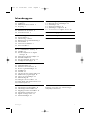 1
1
-
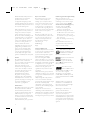 2
2
-
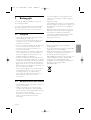 3
3
-
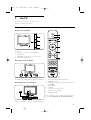 4
4
-
 5
5
-
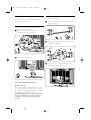 6
6
-
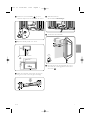 7
7
-
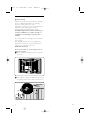 8
8
-
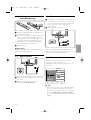 9
9
-
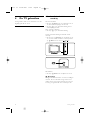 10
10
-
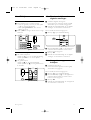 11
11
-
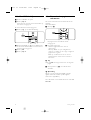 12
12
-
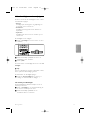 13
13
-
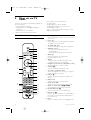 14
14
-
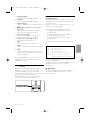 15
15
-
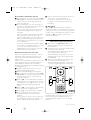 16
16
-
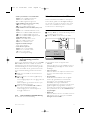 17
17
-
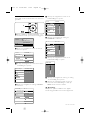 18
18
-
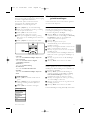 19
19
-
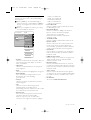 20
20
-
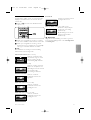 21
21
-
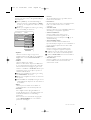 22
22
-
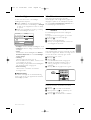 23
23
-
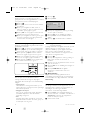 24
24
-
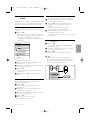 25
25
-
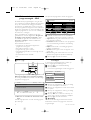 26
26
-
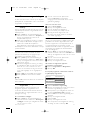 27
27
-
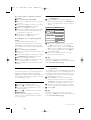 28
28
-
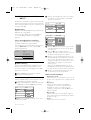 29
29
-
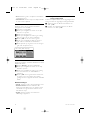 30
30
-
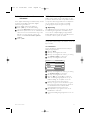 31
31
-
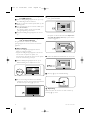 32
32
-
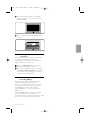 33
33
-
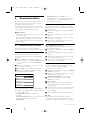 34
34
-
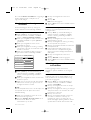 35
35
-
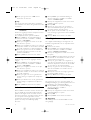 36
36
-
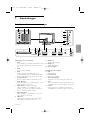 37
37
-
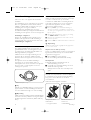 38
38
-
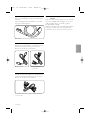 39
39
-
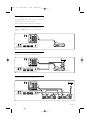 40
40
-
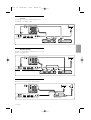 41
41
-
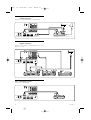 42
42
-
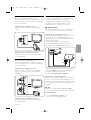 43
43
-
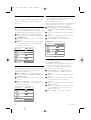 44
44
-
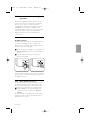 45
45
-
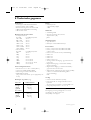 46
46
-
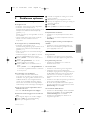 47
47
-
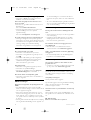 48
48
-
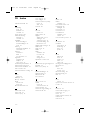 49
49
-
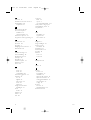 50
50
-
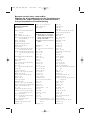 51
51
-
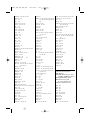 52
52
-
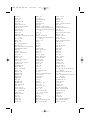 53
53
-
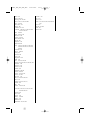 54
54
Philips 42PFL9900D Handleiding
- Categorie
- Lcd-tv's
- Type
- Handleiding
- Deze handleiding is ook geschikt voor
Gerelateerde papieren
-
Philips 42PFL7423D Handleiding
-
Philips 37PFL9642D/19 Handleiding
-
Philips 37PFL9903 Handleiding
-
Philips Cineos 32PFL7862D Handleiding
-
Philips 37PFL9732D/10 Handleiding
-
Philips 32PFL9632D/10 Handleiding
-
Philips 47PFL9532D/10 Handleiding
-
Philips 52PFL9632D Handleiding
-
Philips 47PFL9603D/10 Handleiding
-
Philips 42PES0001D/10 Handleiding